OpenShift용 Windows 컨테이너 지원
Windows 컨테이너용 Red Hat OpenShift 가이드
초록
1장. Red Hat OpenShift support for Windows Containers 개요
Windows Containers 용 Red Hat OpenShift 지원은 OpenShift Container Platform 클러스터에서 Windows 컴퓨팅 노드를 실행할 수 있는 기능을 제공하는 기능입니다. 이는 Red Hat WMCO(Windows Machine Config Operator)를 사용하여 Windows 노드를 설치 및 관리할 수 있습니다. Red Hat 서브스크립션을 사용하면 OpenShift Container Platform에서 Windows 워크로드 실행을 지원할 수 있습니다. 자세한 내용은 릴리스 노트 를 참조하십시오.
Linux와 Windows를 모두 포함하는 워크로드의 경우 OpenShift Container Platform을 사용하면 Windows Server 컨테이너에서 실행되는 Windows 워크로드를 배포할 수 있으며 RHCOS(Red Hat Enterprise Linux CoreOS) 또는 RHEL(Red Hat Enterprise Linux)에서 호스팅되는 기존 Linux 워크로드도 제공할 수 있습니다. 자세한 내용은 Windows 컨테이너 워크로드 시작을 참조하십시오.
클러스터에서 Windows 워크로드를 실행하려면 WMCO가 필요합니다. WMCO는 클러스터에서의 Windows 워크로드 배포 및 관리 프로세스를 오케스트레이션합니다. 자세한 내용은 Windows 컨테이너 워크로드를 활성화하는 방법을 참조하십시오.
지원되는 Windows 워크로드를 새 Windows 머신으로 이동할 수 있도록 인프라 Windows 머신 세트 및 관련 머신을 생성하기 위해 Windows MachineSet 오브젝트를 생성할 수 있습니다. 여러 플랫폼에서 Windows MachineSet 오브젝트를 생성할 수 있습니다.
Windows 워크로드를 Windows 컴퓨팅 노드에 예약 할 수 있습니다.
Windows Machine Config Operator 업그레이드를 수행하여 Windows 노드에 최신 업데이트가 있는지 확인할 수 있습니다.
특정 머신을 삭제하여 Windows 노드를 제거할 수 있습니다.
다음을 수행하여 Windows 컨테이너 워크로드를 비활성화할 수 있습니다.
- Windows Machine Config Operator 제거
- Windows Machine Config Operator 네임스페이스 삭제
2장. Red Hat OpenShift 릴리스 노트를 위한 Windows 컨테이너 지원
2.1. Red Hat OpenShift를 위한 Windows 컨테이너 지원 정보
Windows 컨테이너에 대한 Red Hat OpenShift 지원을 사용하면 OpenShift Container Platform 클러스터에서 Windows 컴퓨팅 노드를 실행할 수 있습니다. Red Hat WMCO(Windows Machine Config Operator)를 사용하여 Windows 노드를 설치 및 관리하여 Windows 워크로드를 실행할 수 있습니다. 사용할 수 있는 Windows 노드를 통해 OpenShift Container Platform에서 Windows 컨테이너 워크로드를 실행할 수 있습니다.
Windows Containers에 대한 Red Hat OpenShift 지원의 릴리스 노트는 WMCO의 개발을 추적하며, 이는 OpenShift Container Platform의 모든 Windows 컨테이너 워크로드 기능을 제공합니다.
2.2. 지원 요청
Red Hat OpenShift에 대한 Windows 컨테이너 지원은 설치 가능한 선택적 구성 요소로 제공됩니다. Red Hat OpenShift에 대한 Windows 컨테이너 지원은 OpenShift Container Platform 서브스크립션의 일부가 아닙니다. 추가 Red Hat 서브스크립션이 필요하며 적용 범위 및 서비스 수준 계약에 따라 지원됩니다.
Red Hat OpenShift에 대한 Windows 컨테이너 지원을 받으려면 별도의 서브스크립션이 있어야 합니다. 이러한 추가 Red Hat 서브스크립션이 없으면 프로덕션 클러스터에 Windows 컨테이너 워크로드를 배포할 수 없습니다. Red Hat 고객 포털을 통해 지원을 요청할 수 있습니다.
자세한 내용은 Windows 컨테이너용 Red Hat OpenShift 지원에 대한 Red Hat OpenShift Container Platform 라이프 사이클 정책 문서를 참조하십시오.
이러한 추가 Red Hat 서브스크립션이 없는 경우 공식 지원이 없는 배포인 커뮤니티 Windows Machine Config Operator를 사용할 수 있습니다.
2.3. Windows Machine Config Operator 전제 조건
다음 정보는 Windows Machine Config Operator에 지원되는 클라우드 공급자 버전, Windows Server 버전 및 네트워킹 구성을 자세히 설명합니다. 해당 플랫폼과 관련된 모든 정보는 vSphere 설명서를 참조하십시오.
2.3.1. OpenShift Container Platform 및 WMCO 버전을 기반으로 지원되는 클라우드 공급자
| 클라우드 공급자 | 지원되는 OpenShift Container Platform 버전 | 지원되는 WMCO 버전 |
|---|---|---|
| AWS(Amazon Web Services) | 4.6+ | WMCO 1.0+ |
| Microsoft Azure | 4.6+ | WMCO 1.0+ |
| VMware vSphere | 4.7+ | WMCO 2.0+ |
2.3.2. 지원되는 Windows Server 버전
다음 표에는 해당 클라우드 공급자에 따라 지원되는 Windows Server 버전이 나열되어 있습니다. 목록에 없는 Windows Server 버전은 지원되지 않으며 오류가 발생합니다. 이러한 오류를 방지하려면 사용 중인 클라우드 공급업체에 따라 적절한 버전만 사용합니다.
| 클라우드 공급자 | 지원되는 Windows Server 버전 |
|---|---|
| AWS(Amazon Web Services) | Windows Server LTSC(Long-Term Servicing Channel): Windows Server 2019 |
| Microsoft Azure | Windows Server LTSC(Long-Term Servicing Channel): Windows Server 2019 |
| VMware vSphere | Windows Server SAC(Semi-Annual Channel): Windows Server 20H2 |
2.3.3. 지원되는 네트워킹
OVN-Kubernetes가 있는 하이브리드 네트워킹은 지원되는 유일한 네트워킹 구성입니다. 이 기능에 대한 자세한 내용은 아래 추가 리소스를 참조하십시오. 다음 표에서는 클라우드 공급자를 기반으로 사용할 네트워킹 구성 및 Windows Server 버전의 유형을 간략하게 설명합니다. 클러스터를 설치할 때 네트워크 구성을 지정해야 합니다. OpenShift SDN 네트워킹은 OpenShift Container Platform 클러스터의 기본 네트워크입니다. 하지만 OpenShift SDN은 WMCO에서 지원되지 않습니다.
표 2.1. 클라우드 공급자 네트워킹 지원
| 클라우드 공급자 | 지원되는 네트워킹 |
|---|---|
| AWS(Amazon Web Services) | OVN-Kubernetes로 하이브리드 네트워킹 |
| Microsoft Azure | OVN-Kubernetes로 하이브리드 네트워킹 |
| VMware vSphere | 사용자 지정 VXLAN 포트가 있는 OVN-Kubernetes를 사용한 하이브리드 네트워킹 |
표 2.2. 하이브리드 OVN-Kubernetes Windows Server 지원
| OVN-Kubernetes로 하이브리드 네트워킹 | 지원되는 Windows Server 버전 |
|---|---|
| 기본 VXLAN 포트 | Windows Server LTSC(Long-Term Servicing Channel): Windows Server 2019 |
| 사용자 지정 VXLAN 포트 | Windows Server SAC(Semi-Annual Channel): Windows Server 20H2 |
2.3.4. 지원되는 설치 방법
설치 프로그램에서 제공하는 인프라 설치 방법은 지원되는 유일한 설치 방법입니다. 이는 지원되는 모든 클라우드 공급자 간에 일관되게 유지됩니다. 사용자 프로비저닝 인프라 설치 방법은 지원되지 않습니다.
2.4. Red Hat Windows Machine Config Operator 2.0.5 릴리스 노트
출시 날짜: 2022-05-02
이제 버그 수정으로 WMCO 2.0.5를 사용할 수 있습니다. WMCO의 구성 요소는RHSA-2022:93074 링크로 릴리스되었습니다.
2.5. Red Hat Windows Machine Config Operator 2.0.4 릴리스 노트
출시 날짜: 2022-02-16
이제 버그 수정으로 WMCO 2.0.4를 사용할 수 있습니다. WMCO의 구성 요소는 RHBA-2022:0241 에서 릴리스되었습니다.
2.5.1. 버그 수정
-
VMware vSphere에 설치된 클러스터의 경우 WMCO는
삭제단계 알림 이벤트를 무시하여windows-exporter메트릭 끝점에서 잘못된 노드 정보를 유지했습니다. 이로 인해 Prometheus 지표 끝점에 대한 매핑이 유효하지 않았습니다. 이 버그가 수정되었습니다. WMCO는 이제Deletingphase notification 이벤트를 인식하고 Prometheus 지표 끝점을 적절하게 매핑합니다. (BZ#1995340)
2.6. Red Hat Windows Machine Config Operator 2.0.3 릴리스 노트
출시 날짜: 2021-07-28
이제 버그 수정으로 WMCO 2.0.3을 사용할 수 있습니다. WMCO의 구성 요소는 RHBA-2021:2926 으로 출시되었습니다.
2.6.1. 버그 수정
- 이번 WMCO 릴리스에서는 사용자가 WMCO 3.0.0으로 업그레이드하지 못하는 버그가 수정되었습니다. 사용자는 WMCO 3.0.0만 지원하는 OpenShift Container Platform 4.8로 업그레이드하기 전에 WMCO 2.0.3으로 업그레이드해야 합니다. (BZ#1985349)
2.7. Red Hat Windows Machine Config Operator 2.0.2 릴리스 노트
출시 날짜: 2021-07-08
이제 버그 수정으로 WMCO 2.0.2를 사용할 수 있습니다. WMCO의 구성 요소는 RHBA-2021:2671 로 출시되었습니다.
2.0.3 이전 WMCO 버전을 실행 중인 사용자는 WMCO 3.0.0으로 업그레이드하기 전에 먼저 WMCO 2.0.3으로 업그레이드해야 합니다. (BZ#1983153)
2.7.1. 버그 수정
-
OpenShift Container Platform 4.8에서는 기본적으로
BoundServiceAccountTokenVolume옵션을 활성화합니다. 이 옵션은 예상 볼륨을 모든 포드에 연결합니다. 또한 OpenShift Container Platform 4.8은RunAsUser옵션을SecurityContext에 추가합니다. 이 조합으로 인해 Windows Pod가ContainerCreating상태에 중단됩니다. 이 문제를 해결하려면 클러스터를 OpenShift Container Platform 4.8로 업그레이드하기 전에 WMCO 2.0.2로 업그레이드해야 합니다. (BZ#1975553)
2.8. Red Hat Windows Machine Config Operator 2.0.1 릴리스 노트
출시 날짜: 2021-06-23
이제 버그 수정으로 WMCO 2.0.1을 사용할 수 있습니다. WMCO의 구성 요소는 RHSA-2021:2130 에 릴리스되었습니다.
2.8.1. 새로운 기능 및 개선 사항
이 릴리스에는 다음과 같은 새로운 기능 및 개선 사항이 추가되었습니다.
2.8.1.1. 이미지 풀 시간 초과 기간 증가
이미지 가져오기 시간이 30분으로 증가했습니다.
2.8.1.2. Windows 인스턴스의 자동 스케일링
이제 Windows 인스턴스에서 클러스터 자동 확장이 지원됩니다. Windows 노드에 대해 다음 작업을 완료할 수 있습니다.
- 클러스터 자동 스케일러 를 정의하고 배포합니다.
- Windows 머신 세트를 사용하여 Windows 노드를 생성합니다.
- Windows 머신 세트를 참조하여 머신 자동 스케일러 를 정의하고 배포합니다.
2.8.2. 버그 수정
- 이전에는 AWS 설치에서 Windows kube-proxy 구성 요소를 사용할 때 LoadBalancer 서비스를 생성할 때 패킷이 잘못 라우팅되어 의도하지 않은 대상에 도달했습니다. 이제 패킷이 더 이상 의도하지 않은 대상으로 잘못 라우팅되지 않습니다. (BZ#1946538)
-
이전에는 Windows 노드에서 원격 분석 모니터링을 통해 일부 주요 노드 수준 지표를 보고하지 않았습니다.
windows_exporter는 node_*와 동등한node_exporter 대신 windows_*로 다양한 지표를 보고합니다. 이제 원격 분석 결과가 모든 예상 지표를 다룹니다. (BZ#1955319) -
이전에는 WMCO가 Windows 인스턴스를 구성할 때 hybrid-overlay 또는 kube-proxy 구성 요소가 실패하면 노드가
Ready로 보고될 수 있었습니다. 이제 오류가 감지되고 노드가NotReady로 보고됩니다. (BZ#1956412) - 이전에는 Windows Pod 실행을 시작한 후 로드 밸런서를 생성한 경우 kube-proxy 서비스가 로드 밸런서를 생성한 후 예기치 않게 종료되었습니다. 이제 로드 밸런서 서비스를 다시 생성할 때 kube-proxy 서비스가 충돌하지 않습니다. (BZ#1939968)
2.8.3. RHSA-2021:2130 - OpenShift Container Platform 보안 업데이트에 대한 Windows 컨테이너 지원
이전에 명시된 버그 수정 (BZ#1946538),의 일부로 이제 Red Hat Windows Machine Config Operator 2.0.1에서 Windows kube-proxy 업데이트를 사용할 수 있습니다. 업데이트에 대한 자세한 내용은 RHSA-2021:2130 권고에 설명되어 있습니다.
2.9. Red Hat Windows Machine Config Operator 2.0.0 릴리스 노트
이번 WMCO 릴리스는 OpenShift Container Platform 클러스터에서 Windows 컴퓨팅 노드를 실행하기 위한 버그 수정 및 개선 사항을 제공합니다. WMCO 2.0.0의 구성 요소는 RHBA-2021:0440로 릴리스되었습니다.
제한된 네트워크 또는 연결이 끊긴 환경의 클러스터에서는 Windows 컨테이너 워크로드 실행이 지원되지 않습니다.
WMCO 버전 2.x는 OpenShift Container Platform 4.7과만 호환됩니다.
2.9.1. 새로운 기능 및 개선 사항
이 릴리스에는 다음과 같은 새로운 기능 및 개선 사항이 추가되었습니다.
2.9.1.1. VMware vSphere에서 실행되는 클러스터 지원
VMware vSphere 버전 6.5, 6.7 또는 7.0에 설치된 클러스터에서 Windows 노드를 실행할 수 있습니다. vSphere에서 Windows MachineSet 오브젝트를 생성하여 Windows Server 컴퓨팅 노드를 호스팅할 수 있습니다. 자세한 내용은 vSphere에서 Windows MachineSet 오브젝트 생성을 참조하십시오.
2.9.1.2. Windows 노드 모니터링 향상
Windows 노드는 이제 웹 콘솔에서 제공하는 대부분의 모니터링 기능과 완벽하게 통합됩니다. 그러나 이 릴리스의 Windows 노드에서 실행되는 Pod의 워크로드 그래프를 볼 수 없습니다.
2.10. 확인된 문제
-
이러한 Pod와 연결된 예상 볼륨을 사용하여
RunAsUserName이 "SecurityContext"에 설정된 Windows Pod를 생성하면 예상 엔터티에 대한 파일 소유권 권한이 무시되므로 소유권 권한이 잘못 구성됩니다. - 웹 콘솔에서 사용 가능한 파일 시스템 그래프는 Windows 노드에 표시되지 않습니다. 이는 파일 시스템 쿼리의 변경으로 인해 발생합니다. 이 문제는 향후 WMCO 릴리스에서 해결될 예정입니다. (BZ#1930347)
- WMCO에서 사용하는 Prometheus windows_exporter는 현재 HTTP를 통해 지표를 수집하므로 안전하지 않은 것으로 간주됩니다. 신뢰할 수 있는 사용자만 끝점에서 지표를 검색할 수 있어야 합니다. windows_exporter 기능에는 최근 HTTPS 구성 지원이 추가되었지만, 이 구성은 WMCO에서 구현되지 않았습니다. WMCO에서의 HTTPS 구성에 대한 지원은 향후 릴리스에서 추가될 예정입니다.
Linux 기반 포드의 보안 컨텍스트에
RunAsUser권한이 설정된 경우 예상 파일에는 컨테이너 사용자 소유권을 포함하여 올바른 권한이 설정되어 있습니다. 그러나 Windows와 동등한RunAsUsername권한이 Windows Pod에 설정된 경우 kubelet은 예상 볼륨의 파일에 올바른 소유권을 설정하지 못합니다. 모범 사례가 따르지 않는 hostPath 볼륨 과 함께 사용하면 이 문제가 발생할 수 있습니다. 예를 들어 Pod에서C:\var\lib\kubelet\pods\pods\폴더에 대한 액세스 권한을 부여하면 Pod가 다른 Pod의 서비스 계정 토큰에 액세스할 수 있습니다.기본적으로 이 예제와 같이 예상된 파일은 다음과 같은 소유권을 갖게 됩니다. Windows 예상 볼륨 파일은 다음과 같습니다.
Path : Microsoft.PowerShell.Core\FileSystem::C:\var\run\secrets\kubernetes.io\serviceaccount\..2021_08_31_22_22_18.318230061\ca.crt Owner : BUILTIN\Administrators Group : NT AUTHORITY\SYSTEM Access : NT AUTHORITY\SYSTEM Allow FullControl BUILTIN\Administrators Allow FullControl BUILTIN\Users Allow ReadAndExecute, Synchronize Audit : Sddl : O:BAG:SYD:AI(A;ID;FA;;;SY)(A;ID;FA;;;BA)(A;ID;0x1200a9;;;BU)이는
ContainerAdministrator역할과 같은 모든 관리자 사용자에게 읽기, 쓰기, 실행 액세스 권한이 있음을 나타내지만 관리자 이외의 사용자는 읽기 및 실행 액세스 권한을 갖습니다.중요OpenShift Container Platform은 운영 체제와 관계없이
RunAsUser보안 컨텍스트를 모든 Pod에 적용합니다. 즉, Windows Pod에는 보안 컨텍스트에 자동으로RunAsUser권한이 적용됩니다.또한 기본
RunAsUser권한이 설정된 예상 볼륨으로 Windows Pod가 생성되면 Pod는ContainerCreating단계에 남아 있습니다.이러한 문제를 처리하기 위해 OpenShift Container Platform은 Pod의 보안 컨텍스트에 설정된 예상 서비스 계정 볼륨에서 파일 권한을 Windows에서 예상 볼륨에 대해 처리하지 않도록 강제 적용합니다. Windows Pod에 대한 이 동작은 OpenShift Container Platform 4.7 이전의 모든 Pod 유형에서 작동하는 데 사용되는 파일 권한 처리 방법입니다. (BZ#1971745)
2.11. 알려진 제한 사항
WMCO(Windows 노드)에서 관리하는 Windows 노드로 작업할 때는 다음과 같은 제한 사항이 있습니다.
다음 OpenShift Container Platform 기능은 Windows 노드에서 지원되지 않습니다.
- Red Hat OpenShift Developer CLI (odo)
- 이미지 빌드
- OpenShift Pipelines
- OpenShift Service Mesh
- 사용자 정의 프로젝트의 OpenShift 모니터링
- OpenShift Serverless
- 수평 Pod 자동 스케일링
- 수직 Pod 자동 확장
다음 Red Hat 기능은 Windows 노드에서 지원되지 않습니다.
- Windows 노드는 개인 레지스트리에서 컨테이너 이미지 가져오기를 지원하지 않습니다. 공용 레지스트리에서 이미지를 사용하거나 이미지를 사전 가져올 수 있습니다.
- Windows 노드는 배포 구성을 사용하여 생성된 워크로드를 지원하지 않습니다. 배포 또는 기타 방법을 사용하여 워크로드를 배포할 수 있습니다.
- 클러스터 전체 프록시를 사용하는 클러스터에서는 Windows 노드가 지원되지 않습니다. 이는 WMCO가 워크로드에 대한 프록시 연결을 통해 트래픽을 라우팅할 수 없기 때문입니다.
- 연결이 끊긴 환경에 있는 클러스터에서는 Windows 노드가 지원되지 않습니다.
- Windows Containers 용 Red Hat OpenShift 지원은 모든 클라우드 공급자에 대해 In-tree 스토리지 드라이버만 지원합니다.
Kubernetes에서 다음 노드 기능 제한 사항을 확인했습니다.
- Windows 컨테이너에서는 대규모 페이지가 지원되지 않습니다.
- 권한이 있는 컨테이너는 Windows 컨테이너에서 지원되지 않습니다.
- Pod 종료 유예 기간에는 containerd 컨테이너 런타임을 Windows 노드에 설치해야 합니다.
- Kubernetes는 여러 API 호환성 문제 를 확인했습니다.
3장. Windows 컨테이너 워크로드 이해
Windows 컨테이너에 대한 Red Hat OpenShift 지원은 OpenShift Container Platform에서 Microsoft Windows Server 컨테이너를 실행하기 위한 기본 지원을 제공합니다. Linux 및 Windows 워크로드가 혼합된 동시 환경을 관리하는 경우 OpenShift Container Platform을 사용하면 RHCOS(Red Hat Enterprise Linux CoreOS) 또는 RHEL(Red Hat Enterprise Linux)에서 호스팅되는 기존 Linux 워크로드를 제공하면서 Windows Server 컨테이너에서 실행 중인 Windows 워크로드를 배포할 수 있습니다.
Windows 노드가 배치된 클러스터에 대한 멀티 테넌시는 지원되지 않습니다. 유해한 멀티 테넌트 사용으로 모든 Kubernetes 환경에서 보안 문제가 발생할 수 있습니다. Pod 보안 정책 또는 노드에서 보다 세밀하게 조정된 역할 기반 액세스 제어(RBAC)와 같은 추가 보안 기능으로 인해 노드를 악용하기가 더 어렵습니다. 그러나 유해한 멀티 테넌트 워크로드를 실행하도록 선택하는 경우 하이퍼바이저가 사용할 수 있는 유일한 보안 옵션입니다. Kubernetes용 보안 도메인에는 개별 노드가 아닌 전체 클러스터가 포함됩니다. 이러한 유형의 유해한 멀티 테넌트 워크로드의 경우 물리적으로 분리된 클러스터를 사용해야 합니다.
Windows Server 컨테이너는 공유 커널을 사용하여 리소스 격리를 제공하지만 다중 테넌시 시나리오에서는 사용되지 않습니다. 멀티 테넌시와 관련된 시나리오에서는 Hyper-V 격리 컨테이너를 사용하여 테넌트를 강력하게 격리해야 합니다.
3.1. Windows Machine Config Operator 전제 조건
다음 정보는 Windows Machine Config Operator에 지원되는 클라우드 공급자 버전, Windows Server 버전 및 네트워킹 구성을 자세히 설명합니다. 해당 플랫폼과 관련된 모든 정보는 vSphere 설명서를 참조하십시오.
3.1.1. OpenShift Container Platform 및 WMCO 버전을 기반으로 지원되는 클라우드 공급자
| 클라우드 공급자 | 지원되는 OpenShift Container Platform 버전 | 지원되는 WMCO 버전 |
|---|---|---|
| AWS(Amazon Web Services) | 4.6+ | WMCO 1.0+ |
| Microsoft Azure | 4.6+ | WMCO 1.0+ |
| VMware vSphere | 4.7+ | WMCO 2.0+ |
3.1.2. 지원되는 Windows Server 버전
다음 표에는 해당 클라우드 공급자에 따라 지원되는 Windows Server 버전이 나열되어 있습니다. 목록에 없는 Windows Server 버전은 지원되지 않으며 오류가 발생합니다. 이러한 오류를 방지하려면 사용 중인 클라우드 공급업체에 따라 적절한 버전만 사용합니다.
| 클라우드 공급자 | 지원되는 Windows Server 버전 |
|---|---|
| AWS(Amazon Web Services) | Windows Server LTSC(Long-Term Servicing Channel): Windows Server 2019 |
| Microsoft Azure | Windows Server LTSC(Long-Term Servicing Channel): Windows Server 2019 |
| VMware vSphere | Windows Server SAC(Semi-Annual Channel): Windows Server 20H2 |
3.1.3. 지원되는 네트워킹
OVN-Kubernetes가 있는 하이브리드 네트워킹은 지원되는 유일한 네트워킹 구성입니다. 이 기능에 대한 자세한 내용은 아래 추가 리소스를 참조하십시오. 다음 표에서는 클라우드 공급자를 기반으로 사용할 네트워킹 구성 및 Windows Server 버전의 유형을 간략하게 설명합니다. 클러스터를 설치할 때 네트워크 구성을 지정해야 합니다. OpenShift SDN 네트워킹은 OpenShift Container Platform 클러스터의 기본 네트워크입니다. 하지만 OpenShift SDN은 WMCO에서 지원되지 않습니다.
표 3.1. 클라우드 공급자 네트워킹 지원
| 클라우드 공급자 | 지원되는 네트워킹 |
|---|---|
| AWS(Amazon Web Services) | OVN-Kubernetes로 하이브리드 네트워킹 |
| Microsoft Azure | OVN-Kubernetes로 하이브리드 네트워킹 |
| VMware vSphere | 사용자 지정 VXLAN 포트가 있는 OVN-Kubernetes를 사용한 하이브리드 네트워킹 |
표 3.2. 하이브리드 OVN-Kubernetes Windows Server 지원
| OVN-Kubernetes로 하이브리드 네트워킹 | 지원되는 Windows Server 버전 |
|---|---|
| 기본 VXLAN 포트 | Windows Server LTSC(Long-Term Servicing Channel): Windows Server 2019 |
| 사용자 지정 VXLAN 포트 | Windows Server SAC(Semi-Annual Channel): Windows Server 20H2 |
3.1.4. 지원되는 설치 방법
설치 프로그램에서 제공하는 인프라 설치 방법은 지원되는 유일한 설치 방법입니다. 이는 지원되는 모든 클라우드 공급자 간에 일관되게 유지됩니다. 사용자 프로비저닝 인프라 설치 방법은 지원되지 않습니다.
추가 리소스
3.2. Windows 워크로드 관리
클러스터에서 Windows 워크로드를 실행하려면 먼저 WMCO(Windows Machine Config Operator)를 설치해야 합니다. WMCO는 Linux 기반 Operator로, Linux 기반 컨트롤 플레인 및 컴퓨팅 노드에서 실행됩니다. WMCO는 클러스터에서의 Windows 워크로드 배포 및 관리 프로세스를 오케스트레이션합니다.
그림 3.1. WMCO 설계
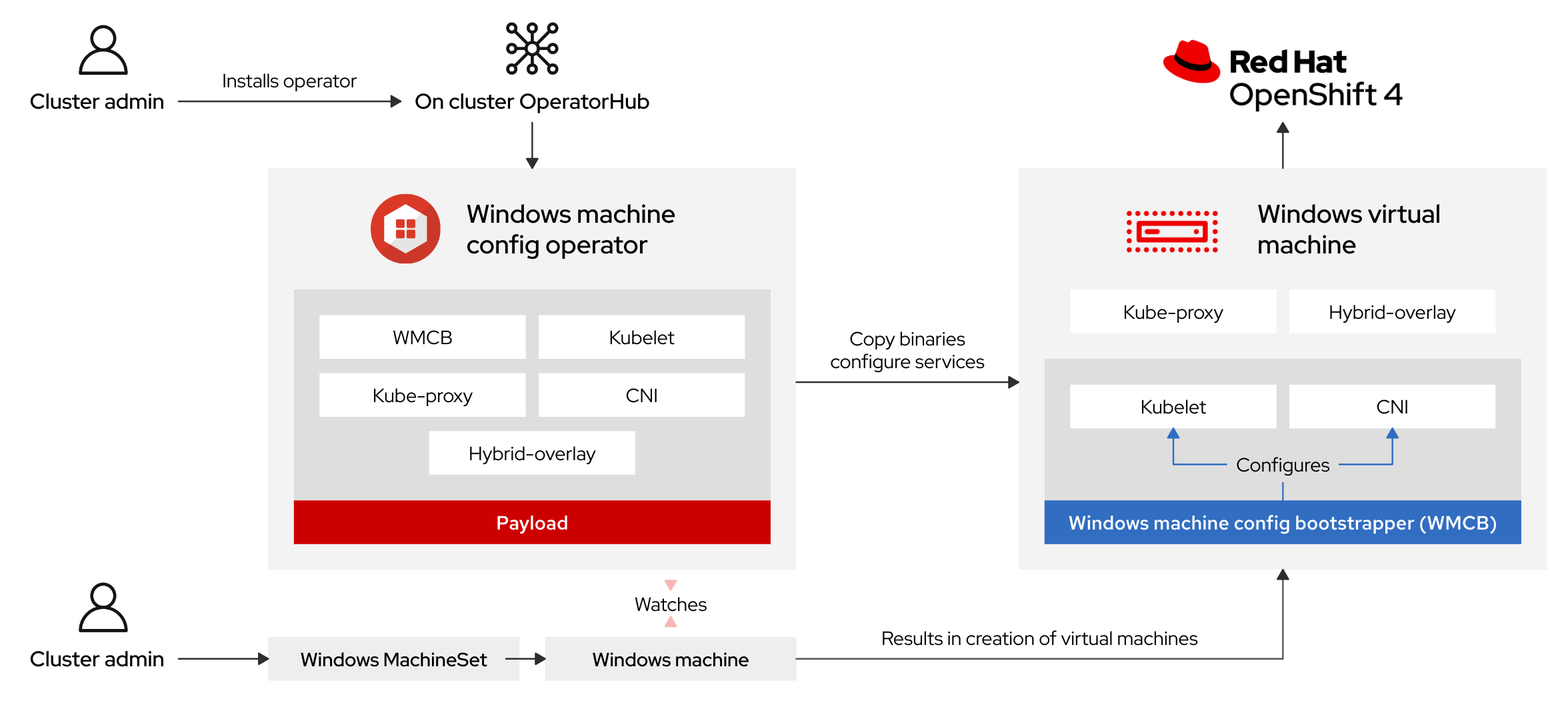
Windows 워크로드를 배포하기 전, Windows 컴퓨팅 노드를 생성한 후 클러스터에 참여하도록 해야 합니다. Windows 노드는 클러스터에서 Windows 워크로드를 호스팅하고 다른 Linux 기반 컴퓨팅 노드와 함께 실행할 수 있습니다. 호스트 Windows Server 컴퓨팅 머신으로 설정된 Windows 머신을 생성하여 Windows 컴퓨팅 노드를 생성할 수 있습니다. Docker 형식의 컨테이너 런타임 애드온이 활성화된 Windows OS 이미지를 지정하는 머신 세트에 Windows별 레이블을 적용해야 합니다.
현재는 Docker 형식의 컨테이너 런타임이 Windows 노드에서 사용됩니다. Kubernetes는 더 이상 Docker를 컨테이너 런타임으로 사용하지 않습니다. Docker 사용 중지에 대한 자세한 내용은 Kubernetes 문서를 참조하십시오. 향후 Kubernetes 릴리스에서는 Containerd가 Windows 노드에서 지원되는 새로운 컨테이너 런타임이 됩니다.
WMCO는 Windows 레이블이 있는 머신을 감시합니다. Windows 머신 세트가 감지되고 각 머신이 프로비저닝되면 WMCO는 기본 Windows 가상 머신(VM)을 구성하여 클러스터에 컴퓨팅 노드로 참여할 수 있습니다.
그림 3.2. Windows 및 Linux 워크로드
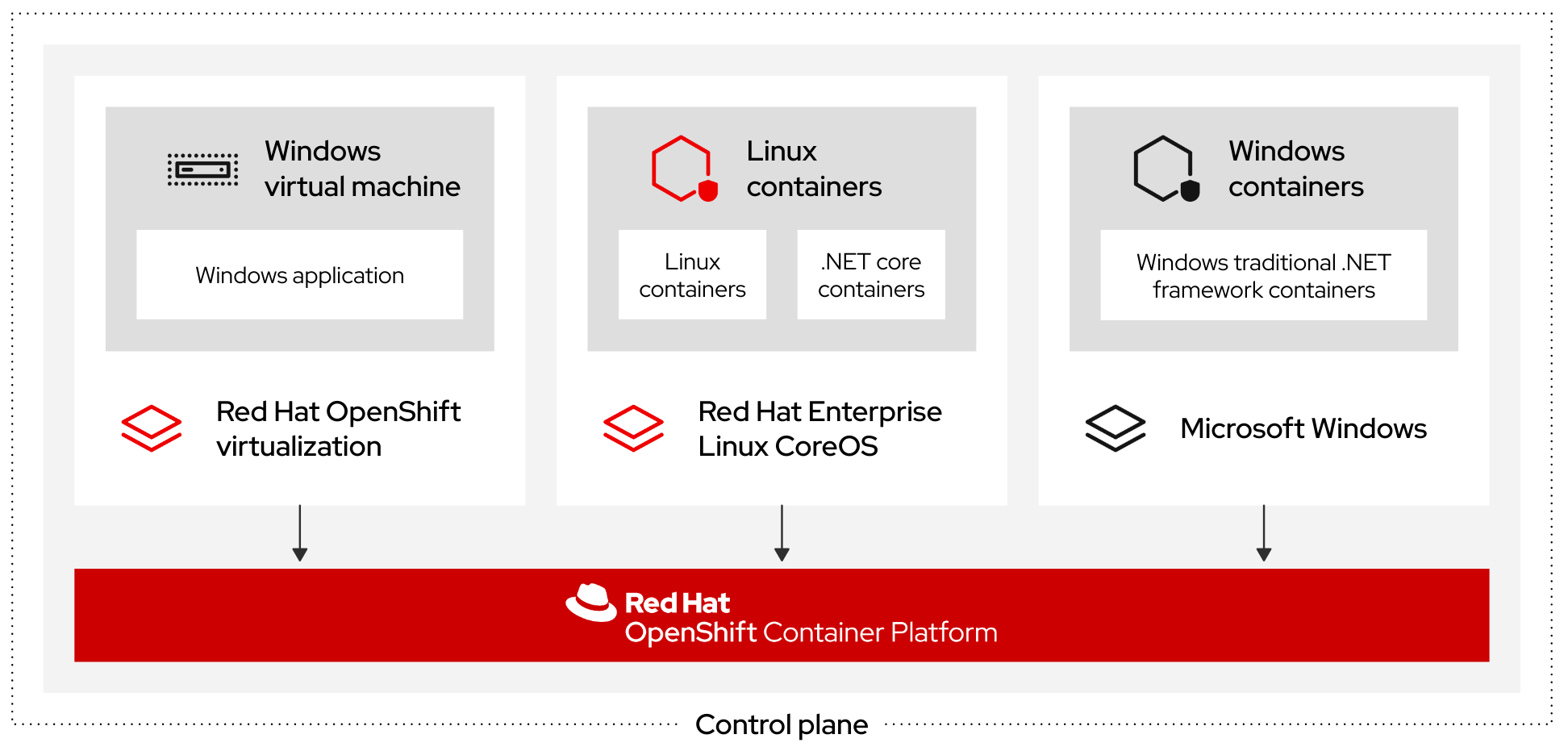
WMCO는 Windows 인스턴스와 상호 작용하는 데 사용되는 개인 키가 포함된 네임스페이스에 사전 결정된 시크릿이 있을 것으로 예상합니다. WMCO는 부팅 시 이 시크릿을 확인하고 사용자가 생성한 Windows MachineSet 오브젝트에서 참조해야 하는 사용자 데이터 시크릿을 생성합니다. 그런 다음 WMCO는 사용자 데이터 시크릿을 개인 키에 해당하는 공개 키로 채웁니다. 이 데이터를 사용하여 SSH 연결을 통해 클러스터가 Windows VM에 연결할 수 있습니다.
클러스터가 Windows VM과 관련된 연결을 설정한 후 Linux 기반 노드와 비슷한 방법을 사용하여 Windows 노드를 관리할 수 있습니다.
OpenShift Container Platform 웹 콘솔은 Linux 노드에서 사용 가능할 수 있는 Windows 노드용과 거의 동일한 모니터링 기능을 제공합니다. 그러나 현재 Windows 노드에서 실행 중인 Pod에 대한 워크로드 그래프 모니터링 기능은 사용할 수 없습니다.
Windows 노드에 Windows 워크로드 예약은 테인트, 허용 오차 및 노트 선택기와 같은 일반적인 Pod 예약 방법으로 수행할 수 있습니다. 아니면, RuntimeClass 오브젝트를 사용하여 Windows 워크로드를 Linux 워크로드 및 기타 Windows 버전 워크로드와 차별화할 수 있습니다.
3.3. Windows 노드 서비스
다음 Windows별 서비스가 각 Windows 노드에 설치됩니다.
| Service | 설명 |
|---|---|
| kubelet | Windows 노드를 등록하고 상태를 관리합니다. |
| CNI(컨테이너 네트워크 인터페이스) 플러그인 | Windows 노드에 대한 네트워킹을 노출합니다. |
| WMCB(Windows Machine Config Bootstrapper) | kubelet 및 CNI 플러그인을 구성합니다. |
| Windows 노드에서 Prometheus 지표 내보내기 | |
| hybrid-overlay | OpenShift Container Platform HNS(Host Network Service)를 생성합니다. |
| kube-proxy | 외부 통신을 허용하는 노드에서 네트워크 규칙을 유지합니다. |
3.4. 알려진 제한 사항
WMCO(Windows 노드)에서 관리하는 Windows 노드로 작업할 때는 다음과 같은 제한 사항이 있습니다.
다음 OpenShift Container Platform 기능은 Windows 노드에서 지원되지 않습니다.
- Red Hat OpenShift Developer CLI (odo)
- 이미지 빌드
- OpenShift Pipelines
- OpenShift Service Mesh
- 사용자 정의 프로젝트의 OpenShift 모니터링
- OpenShift Serverless
- 수평 Pod 자동 스케일링
- 수직 Pod 자동 확장
다음 Red Hat 기능은 Windows 노드에서 지원되지 않습니다.
- Windows 노드는 개인 레지스트리에서 컨테이너 이미지 가져오기를 지원하지 않습니다. 공용 레지스트리에서 이미지를 사용하거나 이미지를 사전 가져올 수 있습니다.
- Windows 노드는 배포 구성을 사용하여 생성된 워크로드를 지원하지 않습니다. 배포 또는 기타 방법을 사용하여 워크로드를 배포할 수 있습니다.
- 클러스터 전체 프록시를 사용하는 클러스터에서는 Windows 노드가 지원되지 않습니다. 이는 WMCO가 워크로드에 대한 프록시 연결을 통해 트래픽을 라우팅할 수 없기 때문입니다.
- 연결이 끊긴 환경에 있는 클러스터에서는 Windows 노드가 지원되지 않습니다.
- Windows Containers 용 Red Hat OpenShift 지원은 모든 클라우드 공급자에 대해 In-tree 스토리지 드라이버만 지원합니다.
Kubernetes에서 다음 노드 기능 제한 사항을 확인했습니다.
- Windows 컨테이너에서는 대규모 페이지가 지원되지 않습니다.
- 권한이 있는 컨테이너는 Windows 컨테이너에서 지원되지 않습니다.
- Pod 종료 유예 기간에는 containerd 컨테이너 런타임을 Windows 노드에 설치해야 합니다.
- Kubernetes는 여러 API 호환성 문제 를 확인했습니다.
4장. Windows 컨테이너 워크로드 활성화
Windows 워크로드를 클러스터에 추가하기 전에 OpenShift Container Platform OperatorHub에서 사용 가능한 WMCO(Windows Machine Config Operator)를 설치해야 합니다. WMCO는 클러스터에서의 Windows 워크로드 배포 및 관리 프로세스를 오케스트레이션합니다.
WMCO에서 관리하는 Windows 인스턴스에서 듀얼 NIC가 지원되지 않습니다.
사전 요구 사항
-
cluster-admin권한이 있는 계정을 사용하여 OpenShift Container Platform 클러스터에 액세스할 수 있습니다. -
OpenShift CLI(
oc)가 설치되어 있습니다. - 설치 관리자 프로비저닝 인프라를 사용하여 클러스터가 설치되어 있습니다. 사용자 프로비저닝 인프라로 설치된 클러스터는 Windows 컨테이너 워크로드에서 지원되지 않습니다.
- 클러스터를 위한 OVN-Kubernetes를 사용하여 하이브리드 네트워킹이 구성되었습니다. 클러스터를 설치하는 동안 완료해야 합니다. 자세한 내용은 하이브리드 네트워킹 구성을 참조하십시오.
- OpenShift Container Platform 클러스터 버전 4.6.8 이상이 실행 중입니다.
WMCO는 워크로드에 대한 프록시 연결을 통해 트래픽을 라우팅할 수 없기 때문에 클러스터 전체 프록시 를 사용하는 클러스터에서는 WMCO가 지원되지 않습니다.
추가 리소스
- Windows Machine Config Operator에 대한 포괄적인 사전 요구 사항은 Windows 컨테이너 워크로드 이해를 참조하십시오.
4.1. Windows Machine Config Operator 설치
웹 콘솔 또는 OpenShift CLI(oc)를 사용하여 Windows Machine Config Operator를 설치할 수 있습니다.
4.1.1. 웹 콘솔을 사용하여 Windows Machine Config Operator 설치
OpenShift Container Platform 웹 콘솔을 사용하여 WMCO(Windows Machine Config Operator)를 설치할 수 있습니다.
WMCO에서 관리하는 Windows 인스턴스에서 듀얼 NIC가 지원되지 않습니다.
절차
- OpenShift Container Platform 웹 콘솔에서 관리자로 Operator → OperatorHub 페이지로 이동합니다.
-
키워드로 필터링 상자를 사용하여 카탈로그에서
Windows Machine Config Operator를 검색합니다. Windows Machine Config Operator 타일을 클릭합니다. - Operator에 대한 정보를 확인하고 설치를 클릭합니다.
Operator 설치 페이지에서 다음을 수행합니다.
- stable 채널을 업데이트 채널로 선택합니다. stable 채널을 사용하면 WMCO의 안정적인 최신 릴리스를 설치할 수 있습니다.
- WMCO는 단일 네임스페이스에서만 사용 가능해야 하므로 설치 모드가 사전 구성됩니다.
-
WMCO용으로 설치된 네임스페이스를 선택합니다. 기본 Operator 권장 네임스페이스는
openshift-windows-machine-config-operator입니다. - 네임스페이스에서 Operator 권장 클러스터 모니터링 활성화 확인란을 클릭하여 WMCO에 대한 클러스터 모니터링을 활성화합니다.
승인 전략을 선택합니다.
- 자동 전략을 사용하면 Operator 새 버전이 준비될 때 OLM(Operator Lifecycle Manager)이 자동으로 Operator를 업데이트할 수 있습니다.
- 수동 전략을 사용하려면 적절한 자격 증명을 가진 사용자가 Operator 업데이트를 승인해야 합니다.
설치를 클릭합니다. 설치된 Operator 페이지에 이제 WMCO가 나열됩니다.
참고WMCO는 사용자가 정의한 네임스페이스에
openshift-windows-machine-config-operator와 같이 자동으로 설치됩니다.- WMCO가 성공적으로 설치되었는지 확인하려면 상태가 성공으로 표시되는지 확인합니다.
4.1.2. CLI를 사용하여 Windows Machine Config Operator 설치
OpenShift CLI(oc)를 사용하여 WMCO(Windows Machine Config Operator)를 설치할 수 있습니다.
WMCO에서 관리하는 Windows 인스턴스에서 듀얼 NIC가 지원되지 않습니다.
절차
WMCO를 위한 네임스페이스를 생성합니다.
WMCO를 위한
네임스페이스오브젝트 YAML 파일을 생성합니다. 예를 들어,wmco-namespace.yaml은 다음과 같습니다.apiVersion: v1 kind: Namespace metadata: name: openshift-windows-machine-config-operator 1 labels: openshift.io/cluster-monitoring: "true" 2
네임스페이스를 생성합니다.
$ oc create -f <file-name>.yaml
예를 들면 다음과 같습니다.
$ oc create -f wmco-namespace.yaml
WMCO를 위한 Operator 그룹을 생성합니다.
OperatorGroup오브젝트 YAML 파일을 생성합니다. 예를 들어,wmco-og.yaml은 다음과 같습니다.apiVersion: operators.coreos.com/v1 kind: OperatorGroup metadata: name: windows-machine-config-operator namespace: openshift-windows-machine-config-operator spec: targetNamespaces: - openshift-windows-machine-config-operator
Operator 그룹을 생성합니다.
$ oc create -f <file-name>.yaml
예를 들면 다음과 같습니다.
$ oc create -f wmco-og.yaml
네임스페이스가 WMCO를 구독하도록 합니다.
서브스크립션오브젝트 YAML 파일을 생성합니다. 예를 들어,wmco-sub.yaml은 다음과 같습니다.apiVersion: operators.coreos.com/v1alpha1 kind: Subscription metadata: name: windows-machine-config-operator namespace: openshift-windows-machine-config-operator spec: channel: "stable" 1 installPlanApproval: "Automatic" 2 name: "windows-machine-config-operator" source: "redhat-operators" 3 sourceNamespace: "openshift-marketplace" 4
- 1
stable을 채널로 지정합니다.- 2
- 승인 전략을 설정합니다.
자동또는수동을 설정할 수 있습니다. - 3
windows-machine-config-operator패키지 매니페스트가 포함된redhat-operators카탈로그 소스를 지정합니다. OpenShift Container Platform이 제한된 네트워크(연결이 끊긴 클러스터)에 설치된 경우 OLM(Operator Lifecycle Manager)을 구성할 때 생성된CatalogSource오브젝트의 이름을 지정합니다.- 4
- 카탈로그 소스의 네임스페이스입니다. 기본 OperatorHub 카탈로그 소스에는
openshift-marketplace를 사용합니다.
서브스크립션을 생성합니다.
$ oc create -f <file-name>.yaml
예를 들면 다음과 같습니다.
$ oc create -f wmco-sub.yaml
이제 WMCO가
openshift-windows-machine-config-operator에 설치됩니다.
WMCO 설치를 확인합니다.
$ oc get csv -n openshift-windows-machine-config-operator
출력 예
NAME DISPLAY VERSION REPLACES PHASE windows-machine-config-operator.2.0.0 Windows Machine Config Operator 2.0.0 Succeeded
4.2. Windows Machine Config Operator에 대한 시크릿 구성
WMCO(Windows Machine Config Operator)를 실행하려면 개인 키가 포함된 WMCO 네임스페이스에 시크릿을 생성해야 합니다. 이를 위해서는 WMCO가 Windows VM(가상 머신)과 통신할 수 있도록 허용되어야 합니다.
사전 요구 사항
- OLM(Operator Lifecycle Manager)을 사용하여 WMCO(Windows Machine Config Operator)를 설치했습니다.
- RSA 키가 포함된 PEM 인코딩 파일이 생성되었습니다.
절차
Windows VM에 액세스하기 위해 필요한 시크릿을 정의합니다.
$ oc create secret generic cloud-private-key --from-file=private-key.pem=${HOME}/.ssh/<key> \ -n openshift-windows-machine-config-operator 1
- 1
openshift-windows-machine-config-operator와 같이 WMCO 네임스페이스에 개인 키를 생성해야 합니다.
클러스터를 설치할 때 사용한 것과 다른 개인 키를 사용하는 것이 좋습니다.
4.3. 추가 리소스
5장. Windows MachineSet 오브젝트 생성
5.1. AWS에서 Windows MachineSet 오브젝트 생성
AWS(Amazon Web Services)의 OpenShift Container Platform 클러스터에서 특정 목적을 수행하기 위해 Windows MachineSet 오브젝트를 생성할 수 있습니다. 예를 들어, 지원되는 워크로드를 새 Windows 머신으로 이동할 수 있도록 인프라 Windows MachineSet 및 관련 머신을 생성할 수 있습니다.
사전 요구 사항
- OLM(Operator Lifecycle Manager)을 사용하여 WMCO(Windows Machine Config Operator)를 설치했습니다.
지원되는 Windows Server를 Docker 형식 컨테이너 런타임 애드온이 활성화된 운영 체제 이미지로 사용하고 있습니다.
다음
aws명령을 사용하여 유효한 AMI 이미지를 쿼리합니다.$ aws ec2 describe-images --region <aws region name> --filters "Name=name,Values=Windows_Server-2019*English*Full*Containers*" "Name=is-public,Values=true" --query "reverse(sort_by(Images, &CreationDate))[*].{name: Name, id: ImageId}" --output table중요현재는 Docker 형식의 컨테이너 런타임이 Windows 노드에서 사용됩니다. Kubernetes는 더 이상 Docker를 컨테이너 런타임으로 사용하지 않습니다. Docker 사용 중지에 대한 자세한 내용은 Kubernetes 문서를 참조하십시오. 향후 Kubernetes 릴리스에서는 Containerd가 Windows 노드에서 지원되는 새로운 컨테이너 런타임이 됩니다.
5.1.1. Machine API 개요
Machine API는 업스트림 Cluster API 프로젝트 및 사용자 정의 OpenShift Container Platform 리소스를 기반으로 하는 주요 리소스의 조합입니다.
OpenShift Container Platform 4.7 클러스터의 경우 Machine API는 클러스터 설치가 완료된 후 모든 노드 호스트 프로비저닝 관리 작업을 수행합니다. 이 시스템으로 인해 OpenShift Container Platform 4.7은 퍼블릭 또는 프라이빗 클라우드 인프라에 더하여 탄력적이고 동적인 프로비저닝 방법을 제공합니다.
두 가지 주요 리소스는 다음과 같습니다.
- Machine
-
노드의 호스트를 설명하는 기본 단위입니다. 머신에는
providerSpec사양이 있으며 이는 다른 클라우드 플랫폼에 제공되는 컴퓨팅 노드 유형을 설명합니다. 예를 들어 AWS(Amazon Web Services)의 작업자 노드에 대한 머신 유형은 특정 머신 유형과 필요한 메타 데이터를 정의할 수 있습니다. - 머신 세트
MachineSet리소스는 머신 그룹입니다. 머신 세트는 머신에 연관되어 있고 복제본 세트는 pod에 연관되어 있습니다. 더 많은 머신이 필요하거나 규모를 줄여야 하는 경우 컴퓨터 요구 사항에 맞게 머신 세트의 replicas 필드를 변경합니다.주의컨트롤 플레인 시스템은 머신 세트에서 관리할 수 없습니다.
다음 사용자 지정 리소스는 클러스터에 더 많은 기능을 추가할 수 있습니다.
- 머신 자동 스케일러
-
MachineAutoscaler리소스는 클라우드에서 머신을 자동으로 확장합니다. 지정된 머신 세트에서 노드의 최소 및 최대 스케일링 경계를 설정할 수 있으며 머신 자동 스케일러는 해당 노드 범위를 유지합니다.MachineAutoscaler객체는ClusterAutoscaler객체를 설정한 후에 사용할 수 있습니다.ClusterAutoscaler및MachineAutoscaler리소스는 모두ClusterAutoscalerOperator오브젝트에서 사용 가능합니다. - Cluster autoscaler
- 이 리소스는 업스트림 클러스터 자동 스케일러 프로젝트를 기반으로 합니다. OpenShift Container Platform 구현에서는 머신 세트 API를 확장하여 Machine API와 통합됩니다. 코어, 노드, 메모리, GPU 등과 같은 리소스의 클러스터 전체에서 확장 제한을 설정할 수 있습니다. 중요도가 낮은 Pod에 대해 새 노드가 온라인 상태가 되지 않도록 클러스터가 Pod에 우선 순위를 설정할 수 있습니다. 노드를 확장할 수는 있지만 축소할 수 없도록 확장 정책을 설정할 수도 있습니다.
- 머신 상태 점검
-
MachineHealthCheck리소스는 머신의 비정상적인 상태를 감지하여 삭제한 후 지원되는 플랫폼에서 새 머신을 생성합니다.
OpenShift Container Platform 버전 3.11에서는 클러스터가 머신 프로비저닝을 관리하지 않았기 때문에 다중 영역 아키텍처를 쉽게 롤아웃할 수 없었습니다. OpenShift Container Platform 버전 4.1부터 이러한 프로세스가 더 쉬워졌습니다. 각 머신 세트의 범위는 단일 영역에서 지정되므로 설치 프로그램은 사용자를 대신하여 가용성 영역 전체에 머신 세트를 보냅니다. 또한 계산이 동적이고 영역 장애가 발생하여 머신을 재조정해야하는 경우 처리할 수 있는 영역을 확보할 수 있습니다. Autoscaler는 클러스터의 수명 기간 동안 최적의 균형을 유지합니다.
5.1.2. AWS에서 Windows MachineSet 오브젝트를 위한 샘플 YAML
이 샘플 YAML은 WMCO(Windows Machine Config Operator)에서 응답할 수 있는 AWS(Amazon Web Services)에서 실행 중인 Windows MachineSet 오브젝트를 정의합니다.
apiVersion: machine.openshift.io/v1beta1
kind: MachineSet
metadata:
labels:
machine.openshift.io/cluster-api-cluster: <infrastructure_id> 1
name: <infrastructure_id>-windows-worker-<zone> 2
namespace: openshift-machine-api
spec:
replicas: 1
selector:
matchLabels:
machine.openshift.io/cluster-api-cluster: <infrastructure_id> 3
machine.openshift.io/cluster-api-machineset: <infrastructure_id>-windows-worker-<zone> 4
template:
metadata:
labels:
machine.openshift.io/cluster-api-cluster: <infrastructure_id> 5
machine.openshift.io/cluster-api-machine-role: worker
machine.openshift.io/cluster-api-machine-type: worker
machine.openshift.io/cluster-api-machineset: <infrastructure_id>-windows-worker-<zone> 6
machine.openshift.io/os-id: Windows 7
spec:
metadata:
labels:
node-role.kubernetes.io/worker: "" 8
providerSpec:
value:
ami:
id: <windows_container_ami> 9
apiVersion: awsproviderconfig.openshift.io/v1beta1
blockDevices:
- ebs:
iops: 0
volumeSize: 120
volumeType: gp2
credentialsSecret:
name: aws-cloud-credentials
deviceIndex: 0
iamInstanceProfile:
id: <infrastructure_id>-worker-profile 10
instanceType: m5a.large
kind: AWSMachineProviderConfig
placement:
availabilityZone: <zone> 11
region: <region> 12
securityGroups:
- filters:
- name: tag:Name
values:
- <infrastructure_id>-worker-sg 13
subnet:
filters:
- name: tag:Name
values:
- <infrastructure_id>-private-<zone> 14
tags:
- name: kubernetes.io/cluster/<infrastructure_id> 15
value: owned
userDataSecret:
name: windows-user-data 16
namespace: openshift-machine-api- 1 3 5 10 13 14 15
- 클러스터를 프로비저닝할 때 설정한 클러스터 ID를 기반으로 하는 인프라 ID를 지정합니다. 다음 명령을 실행하여 인프라 ID를 가져올 수 있습니다.
$ oc get -o jsonpath='{.status.infrastructureName}{"\n"}' infrastructure cluster - 2 4 6
- 인프라 ID, 작업자 레이블 및 영역을 지정합니다.
- 7
- 머신 세트를 Windows 머신으로 구성합니다.
- 8
- Windows 노드를 컴퓨팅 머신으로 구성합니다.
- 9
- 컨테이너 런타임이 설치된 Windows 이미지의 AMI ID를 지정합니다. Windows Server 2019를 사용해야 합니다.
- 11
us-east-1a와 같이 AWS 영역을 지정합니다.- 12
us-gov-east-1과 같이 AWS 리전을 지정합니다.- 16
- 첫 번째 Windows 머신을 구성할 때 WMCO에 의해 생성되었습니다. 이후에는, 모든 후속 머신 세트에서
Windows-user-data를 사용할 수 있습니다.
5.1.3. 머신 세트 만들기
설치 프로그램에 의해 생성되는 것 이외에도 고유한 머신 세트를 만들어 선택한 특정 워크로드의 머신 컴퓨팅 리소스를 동적으로 관리할 수 있습니다.
사전 요구 사항
- OpenShift Container Platform 클러스터를 배포합니다.
-
OpenShift CLI(
oc)를 설치합니다. -
cluster-admin권한이 있는 사용자로oc에 로그인합니다.
절차
머신 세트 CR(사용자 지정 리소스) 샘플이 포함된 이름이
<file_name>.yaml인 새 YAML 파일을 만듭니다.<clusterID>및<role>매개 변수 값을 설정해야 합니다.특정 필드에 설정할 값이 확실하지 않은 경우 클러스터에서 기존 머신 세트를 확인할 수 있습니다.
$ oc get machinesets -n openshift-machine-api
출력 예
NAME DESIRED CURRENT READY AVAILABLE AGE agl030519-vplxk-worker-us-east-1a 1 1 1 1 55m agl030519-vplxk-worker-us-east-1b 1 1 1 1 55m agl030519-vplxk-worker-us-east-1c 1 1 1 1 55m agl030519-vplxk-worker-us-east-1d 0 0 55m agl030519-vplxk-worker-us-east-1e 0 0 55m agl030519-vplxk-worker-us-east-1f 0 0 55m
특정 머신 세트의 값을 확인합니다.
$ oc get machineset <machineset_name> -n \ openshift-machine-api -o yaml출력 예
... template: metadata: labels: machine.openshift.io/cluster-api-cluster: agl030519-vplxk 1 machine.openshift.io/cluster-api-machine-role: worker 2 machine.openshift.io/cluster-api-machine-type: worker machine.openshift.io/cluster-api-machineset: agl030519-vplxk-worker-us-east-1a
새
MachineSetCR을 만듭니다.$ oc create -f <file_name>.yaml
머신 세트 목록을 표시합니다.
$ oc get machineset -n openshift-machine-api
출력 예
NAME DESIRED CURRENT READY AVAILABLE AGE agl030519-vplxk-windows-worker-us-east-1a 1 1 1 1 11m agl030519-vplxk-worker-us-east-1a 1 1 1 1 55m agl030519-vplxk-worker-us-east-1b 1 1 1 1 55m agl030519-vplxk-worker-us-east-1c 1 1 1 1 55m agl030519-vplxk-worker-us-east-1d 0 0 55m agl030519-vplxk-worker-us-east-1e 0 0 55m agl030519-vplxk-worker-us-east-1f 0 0 55m
새 머신 세트가 사용 가능한 경우
DESIRED및CURRENT값이 일치합니다. 머신 세트를 사용할 수 없는 경우 몇 분 후에 명령을 다시 실행합니다.
5.1.4. 추가 리소스
- 머신 세트 관리에 대한 자세한 내용은 머신 관리 섹션을 참조하십시오.
5.2. Azure에서 Windows MachineSet 오브젝트 만들기
Microsoft Azure의 OpenShift Container Platform 클러스터에서 특정 목적을 수행하기 위해 Windows MachineSet 오브젝트를 생성할 수 있습니다. 예를 들어, 지원되는 워크로드를 새 Windows 머신으로 이동할 수 있도록 인프라 Windows MachineSet 및 관련 머신을 생성할 수 있습니다.
사전 요구 사항
- OLM(Operator Lifecycle Manager)을 사용하여 WMCO(Windows Machine Config Operator)를 설치했습니다.
- 지원되는 Windows Server를 Docker 형식 컨테이너 런타임 애드온이 활성화된 운영 체제 이미지로 사용하고 있습니다.
현재는 Docker 형식의 컨테이너 런타임이 Windows 노드에서 사용됩니다. Kubernetes는 더 이상 Docker를 컨테이너 런타임으로 사용하지 않습니다. Docker 사용 중지에 대한 자세한 내용은 Kubernetes 문서를 참조하십시오. 향후 Kubernetes 릴리스에서는 Containerd가 Windows 노드에서 지원되는 새로운 컨테이너 런타임이 됩니다.
5.2.1. Machine API 개요
Machine API는 업스트림 Cluster API 프로젝트 및 사용자 정의 OpenShift Container Platform 리소스를 기반으로 하는 주요 리소스의 조합입니다.
OpenShift Container Platform 4.7 클러스터의 경우 Machine API는 클러스터 설치가 완료된 후 모든 노드 호스트 프로비저닝 관리 작업을 수행합니다. 이 시스템으로 인해 OpenShift Container Platform 4.7은 퍼블릭 또는 프라이빗 클라우드 인프라에 더하여 탄력적이고 동적인 프로비저닝 방법을 제공합니다.
두 가지 주요 리소스는 다음과 같습니다.
- Machine
-
노드의 호스트를 설명하는 기본 단위입니다. 머신에는
providerSpec사양이 있으며 이는 다른 클라우드 플랫폼에 제공되는 컴퓨팅 노드 유형을 설명합니다. 예를 들어 AWS(Amazon Web Services)의 작업자 노드에 대한 머신 유형은 특정 머신 유형과 필요한 메타 데이터를 정의할 수 있습니다. - 머신 세트
MachineSet리소스는 머신 그룹입니다. 머신 세트는 머신에 연관되어 있고 복제본 세트는 pod에 연관되어 있습니다. 더 많은 머신이 필요하거나 규모를 줄여야 하는 경우 컴퓨터 요구 사항에 맞게 머신 세트의 replicas 필드를 변경합니다.주의컨트롤 플레인 시스템은 머신 세트에서 관리할 수 없습니다.
다음 사용자 지정 리소스는 클러스터에 더 많은 기능을 추가할 수 있습니다.
- 머신 자동 스케일러
-
MachineAutoscaler리소스는 클라우드에서 머신을 자동으로 확장합니다. 지정된 머신 세트에서 노드의 최소 및 최대 스케일링 경계를 설정할 수 있으며 머신 자동 스케일러는 해당 노드 범위를 유지합니다.MachineAutoscaler객체는ClusterAutoscaler객체를 설정한 후에 사용할 수 있습니다.ClusterAutoscaler및MachineAutoscaler리소스는 모두ClusterAutoscalerOperator오브젝트에서 사용 가능합니다. - Cluster autoscaler
- 이 리소스는 업스트림 클러스터 자동 스케일러 프로젝트를 기반으로 합니다. OpenShift Container Platform 구현에서는 머신 세트 API를 확장하여 Machine API와 통합됩니다. 코어, 노드, 메모리, GPU 등과 같은 리소스의 클러스터 전체에서 확장 제한을 설정할 수 있습니다. 중요도가 낮은 Pod에 대해 새 노드가 온라인 상태가 되지 않도록 클러스터가 Pod에 우선 순위를 설정할 수 있습니다. 노드를 확장할 수는 있지만 축소할 수 없도록 확장 정책을 설정할 수도 있습니다.
- 머신 상태 점검
-
MachineHealthCheck리소스는 머신의 비정상적인 상태를 감지하여 삭제한 후 지원되는 플랫폼에서 새 머신을 생성합니다.
OpenShift Container Platform 버전 3.11에서는 클러스터가 머신 프로비저닝을 관리하지 않았기 때문에 다중 영역 아키텍처를 쉽게 롤아웃할 수 없었습니다. OpenShift Container Platform 버전 4.1부터 이러한 프로세스가 더 쉬워졌습니다. 각 머신 세트의 범위는 단일 영역에서 지정되므로 설치 프로그램은 사용자를 대신하여 가용성 영역 전체에 머신 세트를 보냅니다. 또한 계산이 동적이고 영역 장애가 발생하여 머신을 재조정해야하는 경우 처리할 수 있는 영역을 확보할 수 있습니다. Autoscaler는 클러스터의 수명 기간 동안 최적의 균형을 유지합니다.
5.2.2. Azure에서 Windows MachineSet 오브젝트를 위한 샘플 YAML
이 샘플 YAML은 Microsoft Azure에서 WMCO(Windows Machine Config Operator)가 응답할 수 있는 Windows MachineSet 오브젝트를 정의합니다.
apiVersion: machine.openshift.io/v1beta1
kind: MachineSet
metadata:
labels:
machine.openshift.io/cluster-api-cluster: <infrastructure_id> 1
name: <windows_machine_set_name> 2
namespace: openshift-machine-api
spec:
replicas: 1
selector:
matchLabels:
machine.openshift.io/cluster-api-cluster: <infrastructure_id> 3
machine.openshift.io/cluster-api-machineset: <windows_machine_set_name> 4
template:
metadata:
labels:
machine.openshift.io/cluster-api-cluster: <infrastructure_id> 5
machine.openshift.io/cluster-api-machine-role: worker
machine.openshift.io/cluster-api-machine-type: worker
machine.openshift.io/cluster-api-machineset: <windows_machine_set_name> 6
machine.openshift.io/os-id: Windows 7
spec:
metadata:
labels:
node-role.kubernetes.io/worker: "" 8
providerSpec:
value:
apiVersion: azureproviderconfig.openshift.io/v1beta1
credentialsSecret:
name: azure-cloud-credentials
namespace: openshift-machine-api
image: 9
offer: WindowsServer
publisher: MicrosoftWindowsServer
resourceID: ""
sku: 2019-Datacenter-with-Containers
version: latest
kind: AzureMachineProviderSpec
location: <location> 10
managedIdentity: <infrastructure_id>-identity 11
networkResourceGroup: <infrastructure_id>-rg 12
osDisk:
diskSizeGB: 128
managedDisk:
storageAccountType: Premium_LRS
osType: Windows
publicIP: false
resourceGroup: <infrastructure_id>-rg 13
subnet: <infrastructure_id>-worker-subnet
userDataSecret:
name: windows-user-data 14
namespace: openshift-machine-api
vmSize: Standard_D2s_v3
vnet: <infrastructure_id>-vnet 15
zone: "<zone>" 16- 1 3 5 11 12 13 15
- 클러스터를 프로비저닝할 때 설정한 클러스터 ID를 기반으로 하는 인프라 ID를 지정합니다. 다음 명령을 실행하여 인프라 ID를 가져올 수 있습니다.
$ oc get -o jsonpath='{.status.infrastructureName}{"\n"}' infrastructure cluster - 2 4 6
- Windows 머신 세트의 이름을 지정합니다. Azure의 Windows 머신 이름은 15자 이하여야 합니다. 따라서 머신 세트 이름은 머신 이름이 생성되는 방식으로 인해 9자를 초과할 수 없습니다.
- 7
- 머신 세트를 Windows 머신으로 구성합니다.
- 8
- Windows 노드를 컴퓨팅 머신으로 구성합니다.
- 9
2019-Datacenter-with-ContainersSKU를 정의하는WindowsServer이미지 제공을 지정합니다.- 10
centralus와 같이 Azure 리전을 지정합니다.- 14
- 첫 번째 Windows 머신을 구성할 때 WMCO에 의해 생성되었습니다. 이후에는, 모든 후속 머신 세트에서
Windows-user-data를 사용할 수 있습니다. - 16
- 머신을 배치할 리전 내 영역을 지정합니다. 해당 리전이 지정한 영역을 지원하는지 확인합니다.
5.2.3. 머신 세트 만들기
설치 프로그램에 의해 생성되는 것 이외에도 고유한 머신 세트를 만들어 선택한 특정 워크로드의 머신 컴퓨팅 리소스를 동적으로 관리할 수 있습니다.
사전 요구 사항
- OpenShift Container Platform 클러스터를 배포합니다.
-
OpenShift CLI(
oc)를 설치합니다. -
cluster-admin권한이 있는 사용자로oc에 로그인합니다.
절차
머신 세트 CR(사용자 지정 리소스) 샘플이 포함된 이름이
<file_name>.yaml인 새 YAML 파일을 만듭니다.<clusterID>및<role>매개 변수 값을 설정해야 합니다.특정 필드에 설정할 값이 확실하지 않은 경우 클러스터에서 기존 머신 세트를 확인할 수 있습니다.
$ oc get machinesets -n openshift-machine-api
출력 예
NAME DESIRED CURRENT READY AVAILABLE AGE agl030519-vplxk-worker-us-east-1a 1 1 1 1 55m agl030519-vplxk-worker-us-east-1b 1 1 1 1 55m agl030519-vplxk-worker-us-east-1c 1 1 1 1 55m agl030519-vplxk-worker-us-east-1d 0 0 55m agl030519-vplxk-worker-us-east-1e 0 0 55m agl030519-vplxk-worker-us-east-1f 0 0 55m
특정 머신 세트의 값을 확인합니다.
$ oc get machineset <machineset_name> -n \ openshift-machine-api -o yaml출력 예
... template: metadata: labels: machine.openshift.io/cluster-api-cluster: agl030519-vplxk 1 machine.openshift.io/cluster-api-machine-role: worker 2 machine.openshift.io/cluster-api-machine-type: worker machine.openshift.io/cluster-api-machineset: agl030519-vplxk-worker-us-east-1a
새
MachineSetCR을 만듭니다.$ oc create -f <file_name>.yaml
머신 세트 목록을 표시합니다.
$ oc get machineset -n openshift-machine-api
출력 예
NAME DESIRED CURRENT READY AVAILABLE AGE agl030519-vplxk-windows-worker-us-east-1a 1 1 1 1 11m agl030519-vplxk-worker-us-east-1a 1 1 1 1 55m agl030519-vplxk-worker-us-east-1b 1 1 1 1 55m agl030519-vplxk-worker-us-east-1c 1 1 1 1 55m agl030519-vplxk-worker-us-east-1d 0 0 55m agl030519-vplxk-worker-us-east-1e 0 0 55m agl030519-vplxk-worker-us-east-1f 0 0 55m
새 머신 세트가 사용 가능한 경우
DESIRED및CURRENT값이 일치합니다. 머신 세트를 사용할 수 없는 경우 몇 분 후에 명령을 다시 실행합니다.
5.2.4. 추가 리소스
- 머신 세트 관리에 대한 자세한 내용은 머신 관리 섹션을 참조하십시오.
5.3. vSphere에서 Windows MachineSet 오브젝트 생성
VMware vSphere의 OpenShift Container Platform 클러스터에서 특정 목적을 수행하기 위해 Windows MachineSet 오브젝트를 생성할 수 있습니다. 예를 들어, 지원되는 워크로드를 새 Windows 머신으로 이동할 수 있도록 인프라 Windows MachineSet 및 관련 머신을 생성할 수 있습니다.
사전 요구 사항
- OLM(Operator Lifecycle Manager)을 사용하여 WMCO(Windows Machine Config Operator)를 설치했습니다.
- 지원되는 Windows Server를 Docker 형식 컨테이너 런타임 애드온이 활성화된 운영 체제 이미지로 사용하고 있습니다.
현재는 Docker 형식의 컨테이너 런타임이 Windows 노드에서 사용됩니다. Kubernetes는 더 이상 Docker를 컨테이너 런타임으로 사용하지 않습니다. Docker 사용 중지에 대한 자세한 내용은 Kubernetes 문서를 참조하십시오. 향후 Kubernetes 릴리스에서는 Containerd가 Windows 노드에서 지원되는 새로운 컨테이너 런타임이 됩니다.
5.3.1. Machine API 개요
Machine API는 업스트림 Cluster API 프로젝트 및 사용자 정의 OpenShift Container Platform 리소스를 기반으로 하는 주요 리소스의 조합입니다.
OpenShift Container Platform 4.7 클러스터의 경우 Machine API는 클러스터 설치가 완료된 후 모든 노드 호스트 프로비저닝 관리 작업을 수행합니다. 이 시스템으로 인해 OpenShift Container Platform 4.7은 퍼블릭 또는 프라이빗 클라우드 인프라에 더하여 탄력적이고 동적인 프로비저닝 방법을 제공합니다.
두 가지 주요 리소스는 다음과 같습니다.
- Machine
-
노드의 호스트를 설명하는 기본 단위입니다. 머신에는
providerSpec사양이 있으며 이는 다른 클라우드 플랫폼에 제공되는 컴퓨팅 노드 유형을 설명합니다. 예를 들어 AWS(Amazon Web Services)의 작업자 노드에 대한 머신 유형은 특정 머신 유형과 필요한 메타 데이터를 정의할 수 있습니다. - 머신 세트
MachineSet리소스는 머신 그룹입니다. 머신 세트는 머신에 연관되어 있고 복제본 세트는 pod에 연관되어 있습니다. 더 많은 머신이 필요하거나 규모를 줄여야 하는 경우 컴퓨터 요구 사항에 맞게 머신 세트의 replicas 필드를 변경합니다.주의컨트롤 플레인 시스템은 머신 세트에서 관리할 수 없습니다.
다음 사용자 지정 리소스는 클러스터에 더 많은 기능을 추가할 수 있습니다.
- 머신 자동 스케일러
-
MachineAutoscaler리소스는 클라우드에서 머신을 자동으로 확장합니다. 지정된 머신 세트에서 노드의 최소 및 최대 스케일링 경계를 설정할 수 있으며 머신 자동 스케일러는 해당 노드 범위를 유지합니다.MachineAutoscaler객체는ClusterAutoscaler객체를 설정한 후에 사용할 수 있습니다.ClusterAutoscaler및MachineAutoscaler리소스는 모두ClusterAutoscalerOperator오브젝트에서 사용 가능합니다. - Cluster autoscaler
- 이 리소스는 업스트림 클러스터 자동 스케일러 프로젝트를 기반으로 합니다. OpenShift Container Platform 구현에서는 머신 세트 API를 확장하여 Machine API와 통합됩니다. 코어, 노드, 메모리, GPU 등과 같은 리소스의 클러스터 전체에서 확장 제한을 설정할 수 있습니다. 중요도가 낮은 Pod에 대해 새 노드가 온라인 상태가 되지 않도록 클러스터가 Pod에 우선 순위를 설정할 수 있습니다. 노드를 확장할 수는 있지만 축소할 수 없도록 확장 정책을 설정할 수도 있습니다.
- 머신 상태 점검
-
MachineHealthCheck리소스는 머신의 비정상적인 상태를 감지하여 삭제한 후 지원되는 플랫폼에서 새 머신을 생성합니다.
OpenShift Container Platform 버전 3.11에서는 클러스터가 머신 프로비저닝을 관리하지 않았기 때문에 다중 영역 아키텍처를 쉽게 롤아웃할 수 없었습니다. OpenShift Container Platform 버전 4.1부터 이러한 프로세스가 더 쉬워졌습니다. 각 머신 세트의 범위는 단일 영역에서 지정되므로 설치 프로그램은 사용자를 대신하여 가용성 영역 전체에 머신 세트를 보냅니다. 또한 계산이 동적이고 영역 장애가 발생하여 머신을 재조정해야하는 경우 처리할 수 있는 영역을 확보할 수 있습니다. Autoscaler는 클러스터의 수명 기간 동안 최적의 균형을 유지합니다.
5.3.2. Windows 컨테이너 워크로드를 위한 vSphere 환경 준비
vSphere Windows VM✓ 이미지를 생성하고 WMCO의 내부 API 서버와의 통신을 활성화하여 Windows 컨테이너 워크로드를 위한 vSphere 환경을 준비해야 합니다.
5.3.2.1. vSphere Windows VM 골든 이미지 생성
vSphere Windows VM(가상 머신) 골든 이미지를 생성합니다.
사전 요구 사항
- OpenSSH 서버에서 키 기반 인증을 구성하는 데 사용되는 개인/공개 키 쌍을 생성했습니다. 개인 키도 WMCO(Windows Machine Config Operator) 네임스페이스에서 구성해야 합니다. 이는 WMCO가 Windows VM과 통신할 수 있도록 하는 데 필요합니다. 자세한 내용은 "Windows Machine Config Operator의 시크릿 구성" 섹션을 참조하십시오.
Windows VM을 생성할 때 여러 사례에서 Microsoft PowerShell 명령을 사용해야 합니다. 이 가이드의 PowerShell 명령은 PS C:\> 접두사로 구분됩니다.
절차
- Windows Server SAC(Semi-Annual Channel)를 사용하여 vSphere 클라이언트에 새 VM을 생성합니다. Microsoft 패치 KB4565351 이 포함된 Windows Server 20H2 ISO 이미지. 이 패치는 VXLAN UDP 포트를 설정하는데 필요하며, 이는 vSphere에 설치된 클러스터에 필요합니다. 자세한 내용은 VMware 설명서 를 참조하십시오.
- Windows VM에서 VMware Tools 버전 11.0.6 이상을 설치 및 구성합니다. 자세한 내용은 VMware Tools 설명서를 참조하십시오.
Windows VM에 VMware Tools를 설치한 후 다음을 확인합니다.
다음 항목과 함께
C:\ProgramData\VMware\VMware Tools\tools.conf파일이 있습니다.exclude-nics=
tools.conf파일이 없는 경우exclude-nics옵션을 사용하여 주석 처리되지 않은 상태로 만들고 빈 값으로 설정합니다.이 항목은 hybrid-overlay를 통해 Windows VM에서 생성된 복제 vNIC가 무시되지 않도록 합니다.
Windows VM은 vCenter에 유효한 IP 주소가 있습니다.
C:\> ipconfig
VMTools Windows 서비스가 실행 중입니다.
PS C:\> Get-Service -Name VMTools | Select Status, StartType
- Windows VM에 OpenSSH 서버를 설치하고 구성합니다. 자세한 내용은 Microsoft의 OpenSSH 설치 설명서를 참조하십시오.
관리자에 대한 SSH 액세스를 설정합니다. 이를 수행하려면 관리 사용자에 대한 Microsoft 문서를 참조하십시오.
중요지침에 사용된 공개 키는 보안을 보유하는 WMCO 네임스페이스의 뒷부분에 생성한 개인 키에 해당해야 합니다. 자세한 내용은 "Windows Machine Config Operator의 시크릿 구성" 섹션을 참조하십시오.
-
Microsoft 설명서에 따라 Windows VM에
Docker컨테이너 런타임을 설치합니다. 컨테이너 로그에 대해 들어오는 연결을 허용하는 Windows VM에서 새 방화벽 규칙을 생성해야 합니다. 다음 PowerShell 명령을 실행하여 TCP 포트 10250에서 방화벽 규칙을 생성합니다.
PS C:\> New-NetFirewallRule -DisplayName "ContainerLogsPort" -LocalPort 10250 -Enabled True -Direction Inbound -Protocol TCP -Action Allow -EdgeTraversalPolicy Allow
- Windows VM을 복제하여 재사용 가능한 이미지입니다. 자세한 내용은 기존 가상 시스템을 복제하는 방법에 대한 VMware 설명서를 따르십시오.
복제된 Windows VM에서 Windows Sysprep 도구를 실행하십시오 :
C:\> C:\Windows\System32\Sysprep\sysprep.exe /generalize /oobe /shutdown /unattend:<path_to_unattend.xml> 1- 1
unattend.xml파일의 경로를 지정합니다.
참고Windows 이미지에서
sysprep명령을 실행할 수 있는 횟수에 제한이 있습니다. 자세한 내용은 Microsoft 설명서를 참조하십시오.WMCO에 필요한 모든 변경 사항을 유지관리하는
unattend.xml예시가 제공됩니다. 이 예제를 수정해야 하며 직접 사용할 수 없습니다.예 5.1. 예시
unattend.xml<?xml version="1.0" encoding="UTF-8"?> <unattend xmlns="urn:schemas-microsoft-com:unattend"> <settings pass="specialize"> <component xmlns:wcm="http://schemas.microsoft.com/WMIConfig/2002/State" xmlns:xsi="http://www.w3.org/2001/XMLSchema-instance" name="Microsoft-Windows-International-Core" processorArchitecture="amd64" publicKeyToken="31bf3856ad364e35" language="neutral" versionScope="nonSxS"> <InputLocale>0409:00000409</InputLocale> <SystemLocale>en-US</SystemLocale> <UILanguage>en-US</UILanguage> <UILanguageFallback>en-US</UILanguageFallback> <UserLocale>en-US</UserLocale> </component> <component xmlns:wcm="http://schemas.microsoft.com/WMIConfig/2002/State" xmlns:xsi="http://www.w3.org/2001/XMLSchema-instance" name="Microsoft-Windows-Security-SPP-UX" processorArchitecture="amd64" publicKeyToken="31bf3856ad364e35" language="neutral" versionScope="nonSxS"> <SkipAutoActivation>true</SkipAutoActivation> </component> <component xmlns:wcm="http://schemas.microsoft.com/WMIConfig/2002/State" xmlns:xsi="http://www.w3.org/2001/XMLSchema-instance" name="Microsoft-Windows-SQMApi" processorArchitecture="amd64" publicKeyToken="31bf3856ad364e35" language="neutral" versionScope="nonSxS"> <CEIPEnabled>0</CEIPEnabled> </component> <component xmlns:wcm="http://schemas.microsoft.com/WMIConfig/2002/State" xmlns:xsi="http://www.w3.org/2001/XMLSchema-instance" name="Microsoft-Windows-Shell-Setup" processorArchitecture="amd64" publicKeyToken="31bf3856ad364e35" language="neutral" versionScope="nonSxS"> <ComputerName>winhost</ComputerName> 1 </component> </settings> <settings pass="oobeSystem"> <component xmlns:wcm="http://schemas.microsoft.com/WMIConfig/2002/State" xmlns:xsi="http://www.w3.org/2001/XMLSchema-instance" name="Microsoft-Windows-Shell-Setup" processorArchitecture="amd64" publicKeyToken="31bf3856ad364e35" language="neutral" versionScope="nonSxS"> <AutoLogon> <Enabled>false</Enabled> 2 </AutoLogon> <OOBE> <HideEULAPage>true</HideEULAPage> <HideLocalAccountScreen>true</HideLocalAccountScreen> <HideOEMRegistrationScreen>true</HideOEMRegistrationScreen> <HideOnlineAccountScreens>true</HideOnlineAccountScreens> <HideWirelessSetupInOOBE>true</HideWirelessSetupInOOBE> <NetworkLocation>Work</NetworkLocation> <ProtectYourPC>1</ProtectYourPC> <SkipMachineOOBE>true</SkipMachineOOBE> <SkipUserOOBE>true</SkipUserOOBE> </OOBE> <RegisteredOrganization>Organization</RegisteredOrganization> <RegisteredOwner>Owner</RegisteredOwner> <DisableAutoDaylightTimeSet>false</DisableAutoDaylightTimeSet> <TimeZone>Eastern Standard Time</TimeZone> <UserAccounts> <AdministratorPassword> <Value>MyPassword</Value> 3 <PlainText>true</PlainText> </AdministratorPassword> </UserAccounts> </component> </settings> </unattend>- 1
- Kubernetes 이름 사양을 따라야 하는
ComputerName을 지정합니다. 이러한 사양은 새 VM을 생성하는 동안 결과로 생성된 템플릿에서 수행되는 게스트 OS 사용자 지정에도 적용됩니다. - 2
- 부팅 시 관리자 권한이 있는 열린 터미널을 종료하는 보안 문제를 방지하려면 자동 로그온을 비활성화합니다. 이 값은 기본값이며 변경해서는 안 됩니다.
- 3
MyPassword자리 표시자를 Administrator 계정의 암호로 바꿉니다. 이렇게 하면 기본 제공 Administrator 계정에 기본적으로 빈 암호가 없습니다. 암호 선택에 대한 Microsoft의 모범 사례를 따르십시오.
Sysprep 도구가 완료되면 Windows VM의 전원이 꺼집니다. 이 VM에서 더 이상 또는 전원을 사용하면 안 됩니다.
- Windows VM을 vCenter의 템플릿으로 변환합니다.
5.3.2.1.1. 추가 리소스
5.3.2.2. vSphere에서 WMCO를 위한 내부 API 서버와의 통신 활성화
WMCO(Windows Machine Config Operator)는 내부 API 서버 끝점에서 Ignition 구성 파일을 다운로드합니다. Windows 가상 머신(VM)이 Ignition 구성 파일을 다운로드할 수 있고 구성된 VM의 kubelet이 내부 API 서버와 통신할 수 있도록 내부 API 서버와의 통신을 활성화해야 합니다.
사전 요구 사항
- vSphere에 클러스터가 설치되어 있습니다.
절차
-
외부 API 서버 URL
api.<cluster_name>.<base_domain>을 가리키는api-int.<cluster_name>.<base_domain>에 새로운 DNS 항목을 추가합니다. 이 항목은 CNAME 또는 추가 A 레코드일 수 있습니다.
외부 API 끝점이 이미 vSphere의 초기 클러스터 설치의 일부로 생성되었습니다.
5.3.3. vSphere에서 Windows MachineSet 오브젝트를 위한 샘플 YAML
이 샘플 YAML은 VMware vSphere에서 WMCO(Windows Machine Config Operator)가 응답할 수 있는 Windows MachineSet 오브젝트를 정의합니다.
apiVersion: machine.openshift.io/v1beta1
kind: MachineSet
metadata:
labels:
machine.openshift.io/cluster-api-cluster: <infrastructure_id> 1
name: <windows_machine_set_name> 2
namespace: openshift-machine-api
spec:
replicas: 1
selector:
matchLabels:
machine.openshift.io/cluster-api-cluster: <infrastructure_id> 3
machine.openshift.io/cluster-api-machineset: <windows_machine_set_name> 4
template:
metadata:
labels:
machine.openshift.io/cluster-api-cluster: <infrastructure_id> 5
machine.openshift.io/cluster-api-machine-role: worker
machine.openshift.io/cluster-api-machine-type: worker
machine.openshift.io/cluster-api-machineset: <windows_machine_set_name> 6
machine.openshift.io/os-id: Windows 7
spec:
metadata:
labels:
node-role.kubernetes.io/worker: "" 8
providerSpec:
value:
apiVersion: vsphereprovider.openshift.io/v1beta1
credentialsSecret:
name: vsphere-cloud-credentials
diskGiB: 128 9
kind: VSphereMachineProviderSpec
memoryMiB: 16384
network:
devices:
- networkName: "<vm_network_name>" 10
numCPUs: 4
numCoresPerSocket: 1
snapshot: ""
template: <windows_vm_template_name> 11
userDataSecret:
name: windows-user-data 12
workspace:
datacenter: <vcenter_datacenter_name> 13
datastore: <vcenter_datastore_name> 14
folder: <vcenter_vm_folder_path> 15
resourcePool: <vsphere_resource_pool> 16
server: <vcenter_server_ip> 17- 1 3 5
- 클러스터를 프로비저닝할 때 설정한 클러스터 ID를 기반으로 하는 인프라 ID를 지정합니다. 다음 명령을 실행하여 인프라 ID를 가져올 수 있습니다.
$ oc get -o jsonpath='{.status.infrastructureName}{"\n"}' infrastructure cluster - 2 4 6
- Windows 머신 세트의 이름을 지정합니다. 머신 세트 이름은 vSphere에서 머신 이름이 생성되는 방식으로 인해 9자를 초과할 수 없습니다.
- 7
- 머신 세트를 Windows 머신으로 구성합니다.
- 8
- Windows 노드를 컴퓨팅 머신으로 구성합니다.
- 9
- vSphere VMDK(가상 머신 디스크)의 크기를 지정합니다.참고
이 매개변수는 Windows 파티션의 크기를 설정하지 않습니다.
unattend.xml파일을 사용하거나 필요한 디스크 크기로 vSphere Windows VM(가상 머신) 골든 이미지를 생성하여 Windows 파티션의 크기를 조정할 수 있습니다. - 10
- 머신 세트를 배포할 vSphere VM 네트워크를 지정합니다. 이 VM 네트워크는 다른 Linux 컴퓨팅 시스템이 클러스터에 있는 위치여야 합니다.
- 11
- 사용할 Windows vSphere VM 템플릿의 전체 경로를 지정합니다(예: green
-images/windows-server-template). 이름은 고유해야 합니다.중요원래 VM 템플릿을 지정하지 마십시오. VM 템플릿이 꺼져 있어야 하며 새 Windows 머신에 대해 복제해야 합니다. VM 템플릿을 시작하면 VM 템플릿이 플랫폼의 VM으로 구성되므로 시스템 세트가 구성을 적용할 수 있는 템플릿으로 사용되지 않습니다.
- 12
Windows-user-data는 첫 번째 Windows 머신이 구성될 때 WMCO에 의해 생성됩니다. 이후에는, 모든 후속 머신 세트에서Windows-user-data를 사용할 수 있습니다.- 13
- 머신 세트를 배포할 vCenter Datacenter를 지정합니다.
- 14
- 머신 세트를 배포할 vCenter Datastore를 지정합니다.
- 15
- vCenter의 vSphere VM 폴더에 경로(예:
/dc1/vm/user-inst-5ddjd)를 지정합니다. - 16
- 선택 사항: Windows VM의 vSphere 리소스 풀을 지정합니다.
- 17
- vCenter 서버 IP 또는 정규화된 도메인 이름을 지정합니다.
5.3.4. 머신 세트 만들기
설치 프로그램에 의해 생성되는 것 이외에도 고유한 머신 세트를 만들어 선택한 특정 워크로드의 머신 컴퓨팅 리소스를 동적으로 관리할 수 있습니다.
사전 요구 사항
- OpenShift Container Platform 클러스터를 배포합니다.
-
OpenShift CLI(
oc)를 설치합니다. -
cluster-admin권한이 있는 사용자로oc에 로그인합니다.
절차
머신 세트 CR(사용자 지정 리소스) 샘플이 포함된 이름이
<file_name>.yaml인 새 YAML 파일을 만듭니다.<clusterID>및<role>매개 변수 값을 설정해야 합니다.특정 필드에 설정할 값이 확실하지 않은 경우 클러스터에서 기존 머신 세트를 확인할 수 있습니다.
$ oc get machinesets -n openshift-machine-api
출력 예
NAME DESIRED CURRENT READY AVAILABLE AGE agl030519-vplxk-worker-us-east-1a 1 1 1 1 55m agl030519-vplxk-worker-us-east-1b 1 1 1 1 55m agl030519-vplxk-worker-us-east-1c 1 1 1 1 55m agl030519-vplxk-worker-us-east-1d 0 0 55m agl030519-vplxk-worker-us-east-1e 0 0 55m agl030519-vplxk-worker-us-east-1f 0 0 55m
특정 머신 세트의 값을 확인합니다.
$ oc get machineset <machineset_name> -n \ openshift-machine-api -o yaml출력 예
... template: metadata: labels: machine.openshift.io/cluster-api-cluster: agl030519-vplxk 1 machine.openshift.io/cluster-api-machine-role: worker 2 machine.openshift.io/cluster-api-machine-type: worker machine.openshift.io/cluster-api-machineset: agl030519-vplxk-worker-us-east-1a
새
MachineSetCR을 만듭니다.$ oc create -f <file_name>.yaml
머신 세트 목록을 표시합니다.
$ oc get machineset -n openshift-machine-api
출력 예
NAME DESIRED CURRENT READY AVAILABLE AGE agl030519-vplxk-windows-worker-us-east-1a 1 1 1 1 11m agl030519-vplxk-worker-us-east-1a 1 1 1 1 55m agl030519-vplxk-worker-us-east-1b 1 1 1 1 55m agl030519-vplxk-worker-us-east-1c 1 1 1 1 55m agl030519-vplxk-worker-us-east-1d 0 0 55m agl030519-vplxk-worker-us-east-1e 0 0 55m agl030519-vplxk-worker-us-east-1f 0 0 55m
새 머신 세트가 사용 가능한 경우
DESIRED및CURRENT값이 일치합니다. 머신 세트를 사용할 수 없는 경우 몇 분 후에 명령을 다시 실행합니다.
5.3.5. 추가 리소스
- 머신 세트 관리에 대한 자세한 내용은 머신 관리 섹션을 참조하십시오.
6장. Windows 컨테이너 워크로드 예약
Windows 워크로드를 Windows 컴퓨팅 노드에 예약할 수 있습니다.
WMCO는 워크로드에 대한 프록시 연결을 통해 트래픽을 라우팅할 수 없기 때문에 클러스터 전체 프록시 를 사용하는 클러스터에서는 WMCO가 지원되지 않습니다.
사전 요구 사항
- OLM(Operator Lifecycle Manager)을 사용하여 WMCO(Windows Machine Config Operator)를 설치했습니다.
- Docker 형식의 컨테이너 런타임 애드온이 활성화된 OS 이미지로 Windows 컨테이너를 사용하고 있습니다.
- Windows 머신 세트를 생성했습니다.
현재는 Docker 형식의 컨테이너 런타임이 Windows 노드에서 사용됩니다. Kubernetes는 더 이상 Docker를 컨테이너 런타임으로 사용하지 않습니다. Docker 사용 중지에 대한 자세한 내용은 Kubernetes 문서를 참조하십시오. 향후 Kubernetes 릴리스에서는 Containerd가 Windows 노드에서 지원되는 새로운 컨테이너 런타임이 됩니다.
6.1. Windows Pod 배치
Windows 워크로드를 클러스터에 배포하기 전에 Pod가 올바르게 할당되도록 Windows 노드 스케줄링을 구성해야 합니다. Windows 노드를 호스팅하는 머신이 있으므로 Linux 기반 노드와 동일하게 관리됩니다. 유사하게, 테인트, 허용 오차, 노드 선택기와 같은 방법을 사용하여 적절한 Windows 노드에 Windows Pod도 예약되어야 합니다.
동일한 클러스터에서 여러 Windows OS 변형을 실행하는 기능과 동일한 클러스터에서 여러 Windows OS 변형을 실행할 수 있는 경우 RuntimeClass 오브젝트를 사용하여 Windows Pod를 기본 Windows OS 변형에 매핑해야 합니다. 예를 들어, 다른 Windows Server 컨테이너 버전에서 여러 Windows 노드가 있는 경우 클러스터는 호환되지 않는 Windows OS 변형에 Windows Pod를 예약할 수 있습니다. 클러스터의 각 Windows OS 변형에 대해 RuntimeClass 오브젝트가 구성되어 있어야 합니다. 클러스터에서 사용 가능한 Windows OS 변형만 있는 경우에는 RuntimeClass 오브젝트를 사용하는 것이 좋습니다.
자세한 내용은 호스트 및 컨테이너 버전 호환성에 대한 Microsoft 문서를 참조하십시오.
컨테이너 기본 이미지는 사용자가 예약해야 하는 노드에서 실행 중인 것과 동일한 Windows OS 버전이어야 합니다.
또한 Windows 노드를 한 버전에서 다른 버전으로 업그레이드하는 경우(예: 20H2에서 2022로 이동) 컨테이너 기본 이미지를 새 버전과 일치시켜야 합니다. 자세한 내용은 Windows 컨테이너 버전 호환성 을 참조하십시오.
추가 리소스
6.2. 스케줄링 메커니즘을 캡슐화하기 위해 RuntimeClass 오브젝트 생성
RuntimeClass 오브젝트를 사용하면 테인트 및 허용 오차와 같은 스케줄링 방식을 편리하게 사용할 수 있습니다. 사용자는 테인트 및 허용 오차를 캡슐화는 런타임 클래스를 배포한 후 이를 Pod에 적용하여 적절한 노드에 예약할 수 있습니다. 여러 운영 체제 변형을 지원하는 클러스터에도 런타임 클래스를 생성해야 합니다.
절차
RuntimeClass오브젝트 YAML 파일을 생성합니다. 예를 들어,runtime-class.yaml은 다음과 같습니다.apiVersion: node.k8s.io/v1beta1 kind: RuntimeClass metadata: name: <runtime_class_name> 1 handler: 'docker' scheduling: nodeSelector: 2 kubernetes.io/os: 'windows' kubernetes.io/arch: 'amd64' node.kubernetes.io/windows-build: '10.0.17763' tolerations: 3 - effect: NoSchedule key: os operator: Equal value: "Windows"
- 1
RuntimeClass오브젝트 이름을 지정하며, 이는 이 런타임 클래스로 관리할 Pod에 정의됩니다.- 2
- 이 런타임 클래스를 지원하는 노드에 존재해야 하는 레이블을 지정합니다. 이 런타임 클래스를 사용하는 Pod는 이 선택기와 일치하는 노드에만 예약할 수 있습니다. 런타임 클래스의 노드 선택기는 Pod의 기존 노드 선택기와 병합됩니다. 충돌이 발생하면 Pod를 노드에 예약할 수 없습니다.
- 3
- 허용 중에 이 런타임 클래스와 함께 실행 중인 pod(중복 제외)에 추가하려면 허용 오차를 지정합니다. 이 작업을 수행하면 Pod 및 런타임 클래스에서 허용되는 노드 집합이 결합됩니다.
RuntimeClass오브젝트를 생성합니다.$ oc create -f <file-name>.yaml
예를 들면 다음과 같습니다.
$ oc create -f runtime-class.yaml
Pod에
RuntimeClass오브젝트를 적용하여 적절한 운영 체제 변형에 예약되어 있는지 확인합니다.apiVersion: v1 kind: Pod metadata: name: my-windows-pod spec: runtimeClassName: <runtime_class_name> 1 ...- 1
- Pod 예약을 관리할 런타임 클래스를 지정합니다.
6.3. 샘플 Windows 컨테이너 워크로드 배포
Windows 컴퓨팅 노드를 사용 가능한 경우 Windows 컨테이너 워크로드를 클러스터에 배포할 수 있습니다.
이 샘플 배포는 참조용으로만 제공됩니다.
예시 Service 오브젝트
apiVersion: v1
kind: Service
metadata:
name: win-webserver
labels:
app: win-webserver
spec:
ports:
# the port that this service should serve on
- port: 80
targetPort: 80
selector:
app: win-webserver
type: LoadBalancer
예시 Deployment 오브젝트
apiVersion: apps/v1
kind: Deployment
metadata:
labels:
app: win-webserver
name: win-webserver
spec:
selector:
matchLabels:
app: win-webserver
replicas: 1
template:
metadata:
labels:
app: win-webserver
name: win-webserver
spec:
tolerations:
- key: "os"
value: "Windows"
Effect: "NoSchedule"
containers:
- name: windowswebserver
image: mcr.microsoft.com/windows/servercore:ltsc2019
imagePullPolicy: IfNotPresent
command:
- powershell.exe
- -command
- $listener = New-Object System.Net.HttpListener; $listener.Prefixes.Add('http://*:80/'); $listener.Start();Write-Host('Listening at http://*:80/'); while ($listener.IsListening) { $context = $listener.GetContext(); $response = $context.Response; $content='<html><body><H1>Red Hat OpenShift + Windows Container Workloads</H1></body></html>'; $buffer = [System.Text.Encoding]::UTF8.GetBytes($content); $response.ContentLength64 = $buffer.Length; $response.OutputStream.Write($buffer, 0, $buffer.Length); $response.Close(); };
securityContext:
runAsNonRoot: false
windowsOptions:
runAsUserName: "ContainerAdministrator"
nodeSelector:
kubernetes.io/os: windows
mcr.microsoft.com/powershell:<tag> 컨테이너 이미지를 사용하는 경우 이 명령을 pwsh.exe로 정의해야 합니다. mcr.microsoft.com/windows/servercore:<tag> 컨테이너 이미지를 사용하는 경우 해당 명령을 powershell.exe로 정의해야 합니다. 자세한 내용은 Microsoft 문서를 참조하십시오.
6.4. 머신 세트 수동 스케일링
머신 세트에서 머신 인스턴스를 추가하거나 제거하려면 머신 세트를 수동으로 스케일링할 수 있습니다.
이는 완전히 자동화된 설치 프로그램에 의해 프로비저닝된 인프라 설치와 관련이 있습니다. 사용자 지정된 사용자 프로비저닝 인프라 설치에는 머신 세트가 없습니다.
사전 요구 사항
-
OpenShift Container Platform 클러스터 및
oc명령행을 설치합니다. -
cluster-admin권한이 있는 사용자로oc에 로그인합니다.
절차
클러스터에 있는 머신 세트를 확인합니다.
$ oc get machinesets -n openshift-machine-api
머신 세트는
<clusterid>-worker-<aws-region-az>형식으로 나열됩니다.클러스터에 있는 머신을 확인합니다.
$ oc get machine -n openshift-machine-api
삭제하려는 머신에 주석을 설정합니다.
$ oc annotate machine/<machine_name> -n openshift-machine-api machine.openshift.io/cluster-api-delete-machine="true"
삭제하려는 노드를 비우고 제외합니다.
$ oc adm cordon <node_name> $ oc adm drain <node_name>
머신 세트를 스케일링합니다.
$ oc scale --replicas=2 machineset <machineset> -n openshift-machine-api
또는 다음을 수행합니다.
$ oc edit machineset <machineset> -n openshift-machine-api
머신 세트를 확장 또는 축소할 수 있습니다. 새 머신을 사용할 수 있을 때 까지 몇 분 정도 소요됩니다.
검증
원하는 머신 삭제를 확인합니다.
$ oc get machines
7장. Windows 노드 업그레이드
WMCO(Windows Machine Config Operator)를 업그레이드하여 Windows 노드에 최신 업데이트가 있는지 확인할 수 있습니다.
7.1. Windows Machine Config Operator 업그레이드
현재 클러스터 버전과 호환되는 새로운 버전의 WMCO(Windows Machine Config Operator)가 릴리스되면 Operator는 OLM(Operator Lifecycle Manager)을 사용할 때 함께 설치된 업그레이드 채널과 서브스크립션 승인 전략을 기반으로 업그레이드됩니다. WMCO 업그레이드로 인해 Windows 머신의 Kubernetes 구성 요소가 업그레이드됩니다.
새로운 버전의 WMCO로 업그레이드하고 클러스터 모니터링을 사용하려면 WMCO 네임스페이스에 openshift.io/cluster-monitoring=true 레이블이 지정되어야 합니다. 기존 WMCO 네임스페이스에 레이블을 추가하고 이미 Windows 노드가 구성된 경우 WMCO Pod를 다시 시작하여 그래프 모니터링을 허용합니다.
장치를 중단할 필요가 없는 업그레이드의 경우 WMCO는 이전 버전의 WMCO에 의해 구성된 Windows 머신을 종료하고 현재 버전을 사용하여 이를 다시 생성합니다. 이는 머신 오브젝트를 삭제하여 수행되며, 이로 인해 Windows 노드가 드레이닝 및 삭제됩니다. 편리한 업그레이드를 위해, WMCO는 모든 구성된 노드에 버전 주석을 추가합니다. 업그레이드 중에 버전 주석이 일치하지 않으면 Windows 머신이 삭제되고 다시 생성됩니다. 업그레이드하는 동안 서비스 중단을 최소화하기 위해 WMCO는 한 번에 하나의 Windows 머신만 업데이트합니다.
WMCO는 Windows 운영 체제 업데이트가 아닌 Kubernetes 구성 요소를 업데이트해야 합니다. VM을 생성할 때 Windows 이미지를 제공하므로 업데이트된 이미지를 제공해야 합니다. MachineSet 사양에서 이미지 구성을 변경하여 업데이트된 Windows 이미지를 제공할 수 있습니다.
OLM(Operator Lifecycle Manager)을 사용한 Operator 업그레이드에 대한 자세한 내용은 설치된 Operator 업그레이드를 참조하십시오.
8장. Windows 노드 제거
호스트 Windows 머신을 삭제하여 Windows 노드를 제거할 수 있습니다.
8.1. 특정 머신 삭제
특정 머신을 삭제할 수 있습니다.
컨트롤 플레인 머신을 삭제할 수 없습니다.
사전 요구 사항
- OpenShift Container Platform 클러스터를 설치합니다.
-
OpenShift CLI(
oc)를 설치합니다. -
cluster-admin권한이 있는 사용자로oc에 로그인합니다.
절차
클러스터에있는 머신을 확인하고 삭제할 머신을 식별합니다.
$ oc get machine -n openshift-machine-api
명령 출력에는
<clusterid>-worker-<cloud_region>형식의 머신 목록이 포함되어 있습니다.머신을 삭제합니다.
$ oc delete machine <machine> -n openshift-machine-api
중요기본적으로 머신 컨트롤러는 성공할 때까지 머신이 지원하는 노드를 드레이닝하려고 합니다. 일부 경우, Pod의 중단 예산을 잘못 구성하는 등의 경우와 같이 노드 드레이닝 작업으로 인해 머신이 삭제되지 않을 수 있습니다. 특정 머신에서 "machine.openshift.io/exclude-node-draining"에 주석을 사용하여 노드 드레이닝 프로세스를 건너 뛸 수 있습니다. 삭제 중인 머신이 머신 세트에 속하는 경우 지정된 복제본 수를 충족하기 위해 새 머신이 즉시 생성됩니다.
9장. Windows 컨테이너 워크로드 비활성화
WMCO(Windows Machine Config Operator)의 설치를 제거하고 WMCO를 설치할 때 기본적으로 추가된 네임스페이스를 삭제하여 Windows 컨테이너 워크로드를 실행하는 기능을 비활성화할 수 있습니다.
9.1. Windows Machine Config Operator 제거
클러스터에서 WMCO(Windows Machine Config Operator)의 설치를 제거할 수 있습니다.
사전 요구 사항
-
Windows 워크로드를 호스팅하는 Windows
머신오브젝트를 삭제합니다.
절차
-
Operators → OperatorHub 페이지에서 키워드로 필터링 상자를 사용하여
Red Hat Windows Machine Config Operator를 검색합니다. - Red Hat Windows Machine Config Operator 타일을 클릭합니다. Operator 타일은 Operator가 설치되었음을 나타냅니다.
- Windows Machine Config Operator 설명자 페이지에서 제거를 클릭합니다.
9.2. Windows Machine Config Operator 네임스페이스 삭제
기본적으로 WMCO(Windows Machine Config Operator)에 대해 생성된 네임스페이스를 삭제할 수 있습니다.
사전 요구 사항
- WMCO가 클러스터에서 제거됩니다.
절차
openshift-windows-machine-config-operator네임스페이스에서 생성된 모든 Windows 워크로드를 제거합니다.$ oc delete --all pods --namespace=openshift-windows-machine-config-operator
openshift-windows-machine-config-operator네임스페이스의 모든 Pod가 삭제되거나 종료 상태를 보고하는지 확인합니다.$ oc get pods --namespace openshift-windows-machine-config-operator
openshift-windows-machine-config-operator네임스페이스를 삭제합니다.$ oc delete namespace openshift-windows-machine-config-operator

